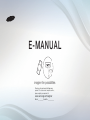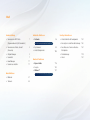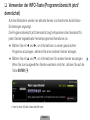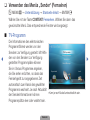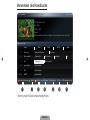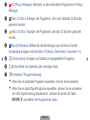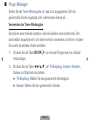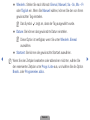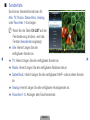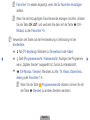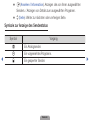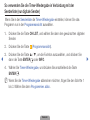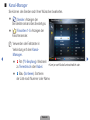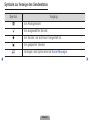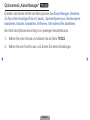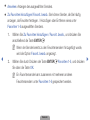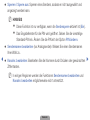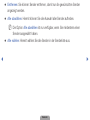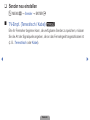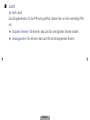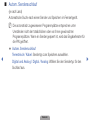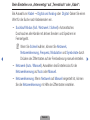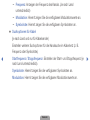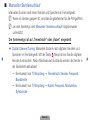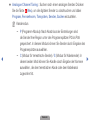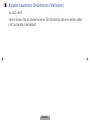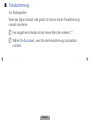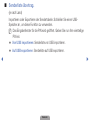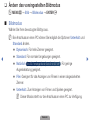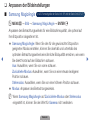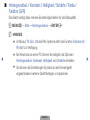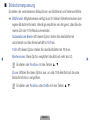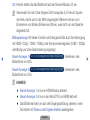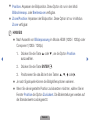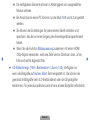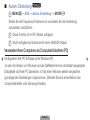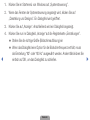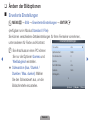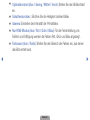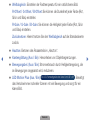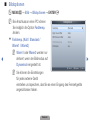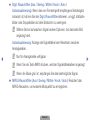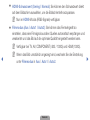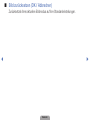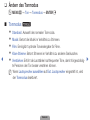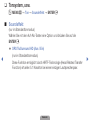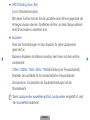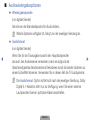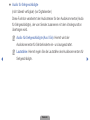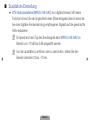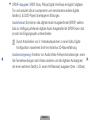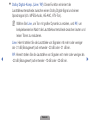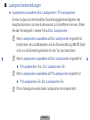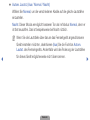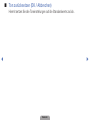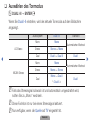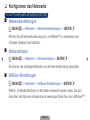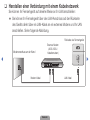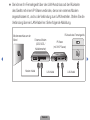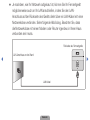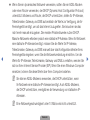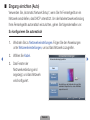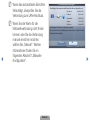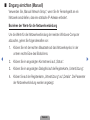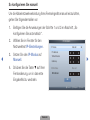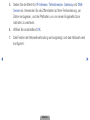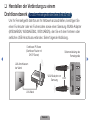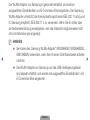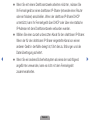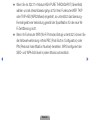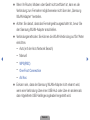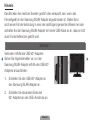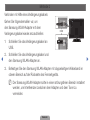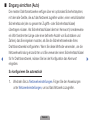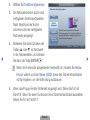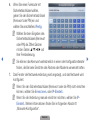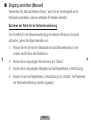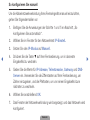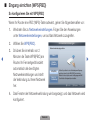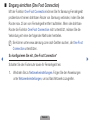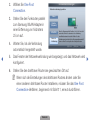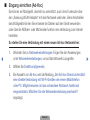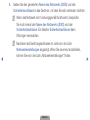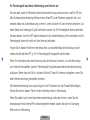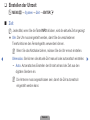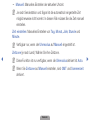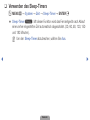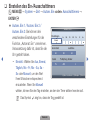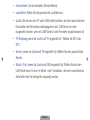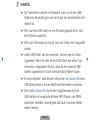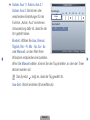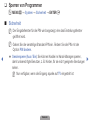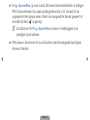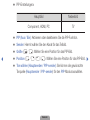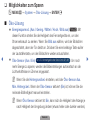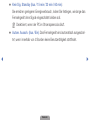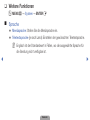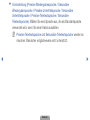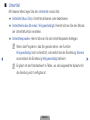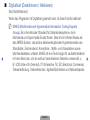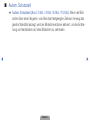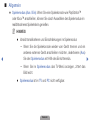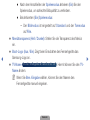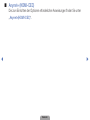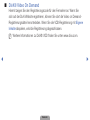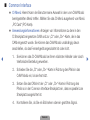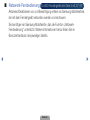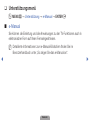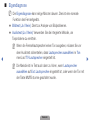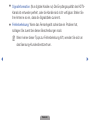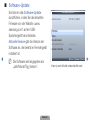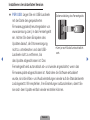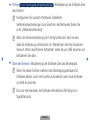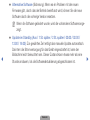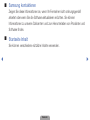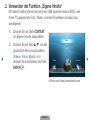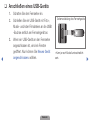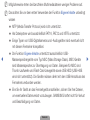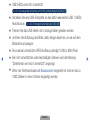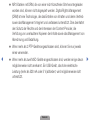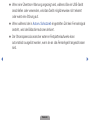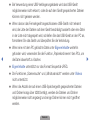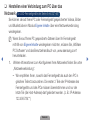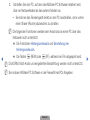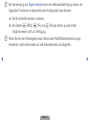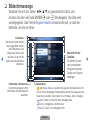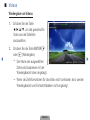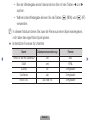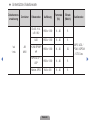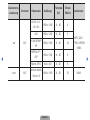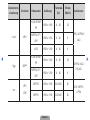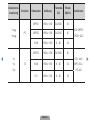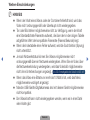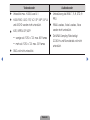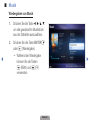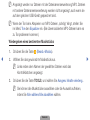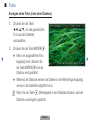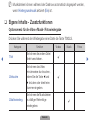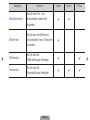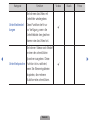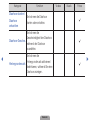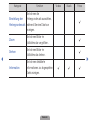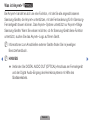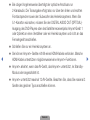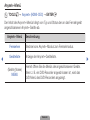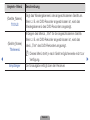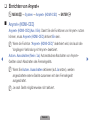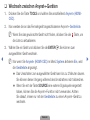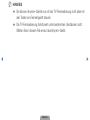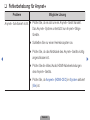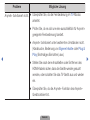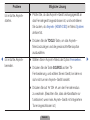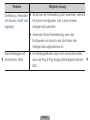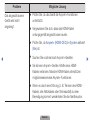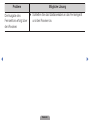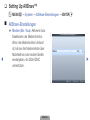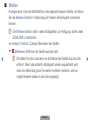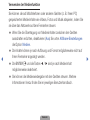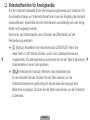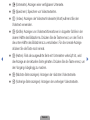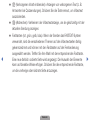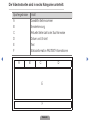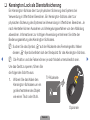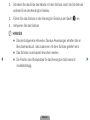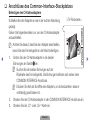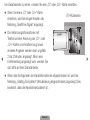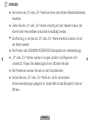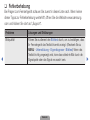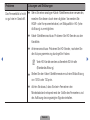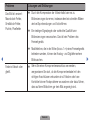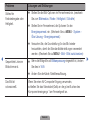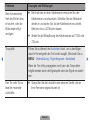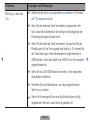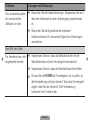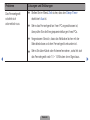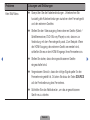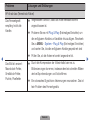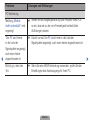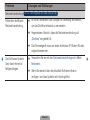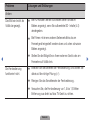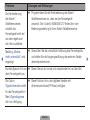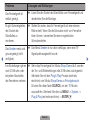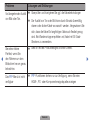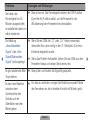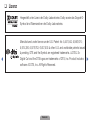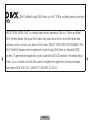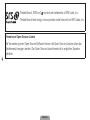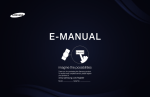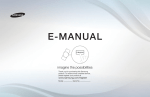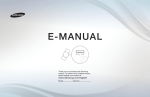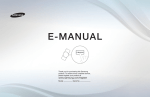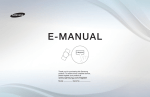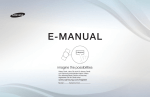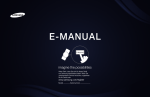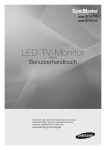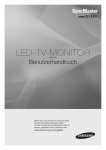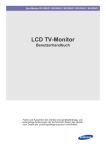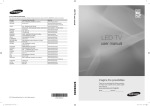Download Samsung UE19D4000NW Benutzerhandbuch
Transcript
E-MANUAL imagine the possibilities Thank you for purchasing this Samsung product. To receive more complete service, please register your product at www.samsung.com/register Model___________ Serial No._____________ Inhalt Sendereinstellung • Verwenden der INFO-Taste Individuelle Funktionen 1 (Programmübersicht jetzt/demnächst) • Verwenden des Menüs „Sender“ • Netzwerk Sonstige Informationen 56 für LED-Fernsehgeräte der Serie 5 mit 32"-46" 2 (Fernsehen) • Systemmenü • Unterstützungsmenü • Zeitplan-Manager 5 • Senderliste 7 • Kanal-Manager 11 • Sender neu einstellen 17 Grundfunktionen 27 • Tonmenü 44 108 Erweiterte Funktionen • Eigene Inhalte 116 • Anynet+ 143 • AllShare™ 157 für LED-Fernsehgeräte der Serie 5 mit 32"-46" • Bildmenü 84 • Videotextfunktion für Analogkanäle 161 • Kensington Lock als Dienstahlsicherung 165 • Anschlüsse des Common-Interface- 167 Steckplatzes • Fehlerbehebung 170 • Lizenz 187 ❑❑ Verwenden der INFO-Taste (Programmübersicht jetzt/ demnächst) Auf dem Bildschirm werden der aktuelle Sender und bestimmte Audio/VideoEinstellungen angezeigt. Die Programmübersicht jetzt/demnächst zeigt entsprechend der Sendezeit für jeden Sender tagesaktuelle Fernsehprogramminformationen an. ●● Blättern Sie mit ◄ und ►, um Informationen zu einem gewünschten Programm anzuzeigen, während Sie einen anderen Sender anzeigen. ●● Blättern Sie mit ▲ und ▼, um Informationen für andere Sender anzuzeigen. Wenn Sie zum ausgewählten Sender wechseln möchten, drücken Sie auf die Taste ENTERE. Alle Information * Kann je nach Modell unterschiedlich sein. Deutsch ▶ ❑❑ Verwenden des Menüs „Sender“ (Fernsehen) OO MENUm → Unterstützung → Startseite Inhalt → ENTERE Wählen Sie mit der Taste CONTENT Fernsehen. Wählen Sie dann das gewünschte Menü. Das entsprechende Fenster wird angezeigt. ■■ TV-Programm ◀ Die Informationen des elektronischen Programmführers werden von den Sendern zur Verfügung gestellt. Mit Hilfe der von den Sendern zur Verfügung gestellten Programmpläne können Sie im Voraus Programme angeben, die Sie sehen möchten, so dass das Fernsehgerät zur angegebenen Zeit automatisch zum Kanal des gewählten Programms wechselt. Je nach Aktualität der Senderinformationen können Programmplätze leer oder veraltet sein. Deutsch Fernsehen TV-Programm Zeitplan-Manager ▶ Senderliste Kanal-Manager Eigene Inhalte Quelle * Kann je nach Modell unterschiedlich sein. Verwenden des Handbuchs TV-Programm 19:10 Di 1 Juni DTV-Terrestrisch 3 five Reisefieber 19:00 - 19:30 Drama Dani ist am Boden zerstört, als Ramon ihr seine Meinung zur Hochzeit sagt... 3 five Kanalansicht - Alle Today ◀ 19:00 A 20:00 American Chopper 2 DiscoveryH&L Tsunami Pri... The Curious... Home and... No Information 4 price-drop.tv No Information 5 QVC No Information ▼ 6 R4DTT No Information B D C A Zeitplan-Manager 1 B -24 DStd. 2 20:30 Tine Team 1 Discovery 3 five C 19:30 Dark Angel Fiv... +24 Std. D D CH-Modus ; Information k Seite E Programmierung CCAABB 3 4 * Kann je nach Modell unterschiedlich sein. Deutsch 5 6 7 ▶ 1C B D Rot (Progr.-Manager): Wechseln zu den reservierten Programmen im Progr.Manager. 2A D (-24 Std.): Anzeigen der Programme, die in den nächsten 24 Stunden Grün gesendet werden. 3 A B (+24D Std.): Anzeigen der Programme, die nach 24 Stunden gesendet Gelb werden. 4 Blau (CH-Modus): Wählen Sie die Sendertypen aus, die Sie im Fenster Senderliste anzeigen möchten.(Alle, TV, Radio, Daten/And., Favoriten 1-5) C A B A B C D ◀ 5 j (Information): Anzeigen von Details zum ausgewählten Programm. 6 k (Seite): Weiter zur nächsten oder vorherigen Seite. 7 E (Ansehen / Programmierung) ●● Wenn Sie ein laufendes Programm auswählen, können Sie es ansehen. ●● Wenn Sie ein zukünftiges Programm auswählen, können Sie es vormerken. Um die Programmierung abzubrechen, drücken Sie erneut die Taste ENTERE und wählen Sie Programmier. abbr.. Deutsch ▶ ■■ Progr.-Manager Stellen Sie die Timer-Wiedergabe ein, damit zur angegebenen Zeit der gewünschte Sender angezeigt wird, oder brechen Sie sie ab. Verwenden der Timer-Wiedergabe Sie können einen Sender einstellen, der bei Erreichen einer bestimmten Zeit automatisch angezeigt wird. Um diese Funktion verwenden zu können, müssen Sie zuerst die aktuelle Uhrzeit einstellen. ◀ 1. Drücken Sie die Taste ENTERE, um manuell Programme zum Zeitplan hinzuzufügen. 2. Drücken Sie die Taste ◄/►/▲/▼, um TV-Empfang, Sender, Wiederh., Datum und Startzeit einzustellen. ●● TV-Empfang: Wählen Sie das gewünschte Sendesignal. ●● Sender: Wählen Sie den gewünschten Sender. Deutsch ▶ ●● Wiederh.: Stellen Sie nach Wunsch Einmal, Manuell, Sa - So, Mo - Fr oder Täglich ein. Wenn Sie Manuell wählen, können Sie den von Ihnen gewünschten Tag einstellen. NN Das Symbol c zeigt an, dass der Tag ausgewählt wurde. ●● Datum: Sie können das gewünschte Datum einstellen. NN Diese Option ist verfügbar, wenn Sie unter Wiederh. Einmal auswählen. ●● Startzeit: Sie können die gewünschte Startzeit auswählen. ◀ NN Wenn Sie den Zeitplan bearbeiten oder abbrechen möchten, wählen Sie den reservierten Zeitplan unter Progr.-Liste aus, und wählen Sie die Option Bearb. oder Programmier. abbr.. Deutsch ▶ ■■ Senderliste Sie können Senderinformationen für Alle, TV, Radio, Daten/And., Analog oder Favoriten 1-5 anzeigen. NN Wenn Sie die Taste CH LIST auf der ◀ Fernbedienung drücken, wird das Fenster Senderliste angezeigt. ●● Alle: Hiermit zeigen Sie alle verfügbaren Sender an. Senderliste Alle 1 2 TV#1 The Spo... BBC ONE glogal News 3 Pardon... 4 Real Sp... 6 The Daily 7 Pros vs. 8 Heute 9 Pardon... Terrestrisch C A B D L CH-Modus A TV-Empfang B D C Programmansicht E Ansehen k Seite ●● TV: Hiermit zeigen Sie alle verfügbaren Sender an. ●● Radio: Hiermit zeigen Sie alle verfügbaren Radiosender an. ●● Daten/And.: Hiermit zeigen Sie alle verfügbaren MHP- oder anderen Sender an. ●● Analog: Hiermit zeigen Sie alle verfügbaren Analogsender an. ●● Favoriten 1-5: Anzeigen aller Favoritensender. Deutsch ▶ NN Favoriten 1-5 werden angezeigt, wenn Sie Zu Favoriten hinzufügen wählen. NN Wenn Sie die hinzugefügten Favoritensender anzeigen möchten, drücken Sie die Taste CH LIST, und wechseln Sie dann mit der Taste L (CHModus) zu den Favoriten 1-5. NN Verwenden der Tasten auf der Fernbedienung in Verbindung mit der Senderliste. B D ●C● A Rot (TV-Empfang): Wechseln zu Terrestrisch oder Kabel. ◀ ●● A B (Programmansicht D Gelb / Kanalansicht): Anzeigen der Programme, wenn „Digitaler Sender“ ausgewählt ist. Zurück zur Kanalansicht. C ●● L (CH-Modus / Sender): Wechseln zu Alle, TV, Radio, Daten/And., Analog oder Favoriten 1-5. NN Wenn Sie die Taste A B D (Programmansicht) drücken, können Sie mit der Taste L (Sender) zu anderen Sendern wechseln. C Deutsch ▶ ●● E (Ansehen / Information): Anzeigen des von Ihnen ausgewählten Senders. / Anzeigen von Details zum ausgewählten Programm. ●● k (Seite): Weiter zur nächsten oder vorherigen Seite. Symbole zur Anzeige des Senderstatus Symbol ◀ Vorgang a Ein Analogsender. ) Ein vorgemerktes Programm. \ Ein gesperrter Sender. Deutsch ▶ So verwenden Sie die Timer-Wiedergabe in Verbindung mit der Senderliste (nur digitale Sender) Wenn Sie in der Senderliste die Timer-Wiedergabe einstellen, können Sie das Programm nur in der Programmansicht auswählen. 1. Drücken Sie die Taste CH LIST, und wählen Sie dann den gewünschten digitalen Sender. 2. Drücken Sie die Taste ◀ C A B D (Programmansicht). 3.Drücken Sie die Taste ▲ / ▼, um die Funktion auszuwählen, und drücken Sie dann die Taste ENTERE oder INFO. 4. Wählen Sie Timer-Wiedergabe, und drücken Sie anschließend die Taste ENTERE. NN Wenn Sie die Timer-Wiedergabe abbrechen möchten, folgen Sie den Schritte 1 bis 3. Wählen Sie dann Programmier. abbr.. Deutsch ▶ ■■ Kanal-Manager Sie können den Sender nach Ihren Wünschen bearbeiten. ●● ( ) Sender: Anzeigen der Senderliste anhand des Sendertyps. Kanal-Manager Alle Ausgew. Element: 4 Kanalnummer ●● ( ) Favoriten 1-5: Anzeigen der Favoritensender. NN Verwenden der Farbtasten in ◀ Verbindung mit dem KanalManager. B D ●C● A Rot (TV-Empfang): Wechseln * Kann je nach Modell unterschiedlich sein. zu Terrestrisch oder Kabel. B ●● D Blau (Sortieren): Sortieren der Liste nach Nummer oder Name. C A TV-Empfang B C A D B Terrestrisch C A Deutsch D Sortieren E Auswählen T Extras R Zurück ▶ Symbole zur Anzeige des Senderstatus Symbol Vorgang a Ein Analogsender. c Ein ausgewählter Sender. F Ein Sender, der als Favorit eingestellt ist. \ Ein gesperrter Sender. T Anzeigen des Optionsmenüs Kanal-Manager. ◀ ▶ Deutsch Optionsmenü „Kanal-Manager“ t Einstellen der Sender mithilfe der Menüoptionen des Kanal-Manager (Ansehen, Zu Favoriten hinzufügen/Favorit. bearb., Sperren/Sperre aus, Sendernamen bearbeiten, Kanalnr. bearbeiten, Entfernen, Alle wählen/Alle abwählen). Der Inhalt des Optionsmenüs hängt vom jeweiligen Senderstatus ab. 1. Wählen Sie einen Sender und drücken Sie die Taste TOOLS. 2. Wählen Sie eine Funktion aus, und ändern Sie deren Einstellungen. ◀ ▶ Deutsch ●● Ansehen: Anzeigen des ausgewählten Senders. ●● Zu Favoriten hinzufügen/ Favorit. bearb.: Sie können Sender, die Sie häufig anzeigen, als Favoriten festlegen. / Hinzufügen oder Entfernen eines unter Favoriten 1-5 ausgewählten Senders. 1. Wählen Sie Zu Favoriten hinzufügen / Favorit. bearb., und drücken Sie anschließend die Taste ENTERE. NN Wenn der Sender bereits zu den Favoritensendern hinzugefügt wurde, ◀ wird die Option Favorit. bearb. angezeigt. 2. Wählen Sie durch Drücken der Taste ENTERE Favoriten 1-5, und drücken Sie dann die Taste OK. NN Ein Favoritensender kann zusammen mit mehreren anderen Favoritensendern unter Favoriten 1-5 gespeichert werden. Deutsch ▶ ●● Sperren / Sperre aus: Sperren eines Senders, sodass er nicht ausgewählt und angezeigt werden kann. NN HINWEIS ●● Diese Funktion ist nur verfügbar, wenn die Sendersperre aktiviert ist (Ein). ●● Das Eingabefenster für die PIN wird geöffnet. Geben Sie die vierstellige Standard-PIN ein. Ändern Sie die PIN mit der Option PIN ändern. ●● Sendernamen bearbeiten (nur Analogsender): Weisen Sie einen Sendernamen Ihrer Wahl zu. ◀ ●● Kanalnr. bearbeiten: Bearbeiten Sie die Nummer durch Drücken der gewünschten ▶ Zifferntasten. NN In einigen Regionen werden die Funktionen Sendernamen bearbeiten und Kanalnr. bearbeiten möglicherweise nicht unterstützt. Deutsch ●● Entfernen: Sie können Sender entfernen, damit nur die gewünschten Sender angezeigt werden. ●● Alle abwählen: Hiermit können Sie die Auswahl aller Sender aufheben. NN Die Option Alle abwählen ist nur verfügbar, wenn Sie mindestens einen Sender ausgewählt haben. ●● Alle wählen: Hiermit wählen Sie alle Sender in der Senderliste aus. ◀ ▶ Deutsch ❑❑ Sender neu einstellen OO MENUm → Sender → ENTERE ■■ TV-Empf. (Terrestrisch / Kabel) t Ehe Ihr Fernseher beginnen kann, die verfügbaren Sender zu speichern, müssen Sie die Art der Signalquelle angeben, die an das Fernsehgerät angeschlossen ist (z. B.: Terrestrisch oder Kabel). ◀ ▶ Deutsch ■■ Land (je nach Land) Das Eingabefenster für die PIN wird geöffnet. Geben Sie nun Ihre vierstellige PIN ein. ●● Digitaler Sender: Sie können das Land für die digitalen Sender ändern. ●● Analogsender: Sie können das Land für die Analogsender ändern. ◀ ▶ Deutsch ■■ Autom. Sendersuchlauf (je nach Land) Automatische Suche nach einem Sender und Speichern im Fernsehgerät. NN Die automatisch zugewiesenen Programmplätze entsprechen unter ◀ Umständen nicht den tatsächlichen oder von Ihnen gewünschten Programmplätzen. Wenn ein Sender gesperrt ist, wird das Eingabefenster für die PIN geöffnet. ●● Autom. Sendersuchlauf Terrestrisch / Kabel: Sendertyp zum Speichern auswählen. Digital und Analog / Digital / Analog: Wählen Sie den Sendertyp für den Suchlauf aus. Deutsch ▶ Beim Einstellen von „Antennentyp“ auf „Terrestrisch“ oder „Kabel“: Bei Auswahl von Kabel → Digital und Analog oder Digital: Geben Sie einen Wert für die Suche nach Kabelsendern ein. –– Suchlauf-Modus (Voll / Netzwerk / Schnell): Automatisches Durchsuchen aller Kanäle mit aktiven Sendern und Speichern im Fernsehgerät. NN Wenn Sie Schnell wählen, können Sie Netzwerk, ◀ Netzwerkkennung, Frequenz, Modulation und Symbolrate durch Drücken der Zifferntasten auf der Fernbedienung manuell einstellen. –– Netzwerk (Auto / Manuell): Auswählen des Einstellmodus für die Netzwerkkennung auf Auto oder Manuell. –– Netzwerkkennung: Wenn Netzwerk auf Manuell eingestellt ist, können Sie die Netzwerkkennung mit Hilfe der Zifferntasten einstellen. Deutsch ▶ –– Frequenz: Anzeigen der Frequenz des Kanals. (Je nach Land unterschiedlich) –– Modulation: Hiermit zeigen Sie die verfügbaren Modulationswerte an. –– Symbolrate: Hiermit zeigen Sie die verfügbaren Symbolraten an. ●● Suchoptionen für Kabel (je nach Land und nur für Kabelsender) Einstellen weiterer Suchoptionen für die Kanalsuche im Kabelnetz (z. B. Frequenz oder Symbolrate). ◀ Startfrequenz / Stoppfrequenz: Einstellen der Start- und Stoppfrequenz (je nach Land unterschiedlich). Symbolrate: Hiermit zeigen Sie die verfügbaren Symbolraten an. Modulation: Hiermit zeigen Sie die verfügbaren Modulationswerte an. Deutsch ▶ ■■ Manueller Sendersuchlauf Manuelles Suchen nach einem Sender und Speichern im Fernsehgerät. NN Wenn ein Sender gesperrt ist, wird das Eingabefenster für die PIN geöffnet. NN Je nach Sendertyp wird Manueller Sendersuchlauf möglicherweise unterstützt. Der Antennentyp ist auf „Terrestrisch“ oder „Kabel“ eingestellt ●● Digital Channel Tuning: Manuelles Suchen nach digitalen Sendern und ◀ C A (Neu) B D Speichern im Fernsehgerät. Mit der Taste können Sie die digitalen Sender durchsuchen. Nach Abschluss des Suchlaufs werden die Sender in der Senderliste aktualisiert. –– Bei Auswahl von TV-Empfang → Terrestrisch: Sender, Frequenz, Bandbreite –– Bei Auswahl von TV-Empfang → Kabel: Frequenz, Modulation, Symbolrate Deutsch ▶ ●● Analogue Channel Tuning : Suchen nach einem analogen Sender. Drücken C A (Neu), B D Sie die Taste um die digitalen Sender zu durchsuchen und dabei Program, Fernsehnorm, Tonsystem, Sender, Suchen einzustellen. NN Kanalmodus –– P (Programm-Modus): Nach Abschluss der Einstellungen sind die Sender lhrer Region unter den Programmplätzen P0 bis P99 gespeichert. In diesem Modus können Sie Sender durch Eingabe des Programmplatzes auswählen. ◀ –– C (Modus für terrestrische Sender) / S (Modus für Kabelsender): In diesen beiden Modi können Sie Kanäle durch Eingabe der Nummer auswählen, die dem terrestischen Kanal oder dem Kabelkanal zugeordnet ist. Deutsch ▶ ■■ Kanalnr. bearbeiten (Deaktivieren / Aktivieren) (je nach Land) Hiermit ändern Sie die Sendernummer. Die Senderinformationen werden dabei nicht automatisch aktualisiert. ◀ ▶ Deutsch ■■ Feinabstimmung (nur Analogsender) Wenn das Signal schwach oder gestört ist, können Sie die Feinabstimmung manuell vornehmen. NN Fein abgestimmte Sender sind mit einem Sternchen markiert „*“. NN Wählen Sie Zurückset., wenn Sie die Feinabstimmung zurücksetzen möchten. ◀ ▶ Deutsch ■■ Senderliste übertrag. (je nach Land) Importieren oder Exportieren der Sendertabelle. Schließen Sie einen USBSpeicher an, um diese Funktion zu verwenden. NN Das Eingabefenster für die PIN wird geöffnet. Geben Sie nun Ihre vierstellige PIN ein. ●● Von USB importieren: Senderliste von USB importieren. ●● Auf USB exportieren: Senderliste auf USB exportieren. ◀ ▶ Deutsch ❑❑ Ändern des voreingestellten Bildmodus OO MENUm → Bild → Bildmodus → ENTERE ■■ Bildmodus Wählen Sie Ihren bevorzugten Bildtyp aus. NN Bei Anschluss an einen PC können Sie lediglich die Optionen Unterhalt. und Standard ändern. ●● Dynamisch: Für helle Zimmer geeignet. ◀ ●● Standard: Für normale Umgebungen geeignet. ●● Natürlich für LED-Fernsehgeräte der Serie 5 mit 32"-46" : Für geringe Augenbelastung geeignet. ●● Film: Geeignet für das Anzeigen von Filmen in einem abgedunkelten Zimmer. ●● Unterhalt.: Zum Anzeigen von Filmen und Spielen geeignet. NN Dieser Modus steht nur bei Anschluss an einen PC zur Verfügung. Deutsch ▶ ❑❑ Anpassen der Bildeinstellungen ■■ Samsung MagicAngle für LED-Fernsehgeräte der Serie 4 mit 19" und der Serie 5 mit 22"-27" OO MENUm → Bild → Samsung MagicAngle → ENTERE Anpassen des Betrachtungswinkels für eine Bildschirmqualität, die optimal auf Ihre Sitzposition abgestimmt ist. ●● Samsung MagicAngle: Wenn Sie den für die gewünschte Sitzposition ◀ geeigneten Modus einstellen, können Sie oberhalb und unterhalb des optimalen Betrachtungswinkels eine ähnliche Bildqualität erreichen, wie wenn Sie direkt frontal auf den Bildschirm schauen. Aus: Auswählen, wenn Sie von vorne schauen. Zurücklehn-Modus: Auswählen, wenn Sie von einer etwas niedrigeren Position schauen. Stehmodus: Auswählen, wenn Sie von einer höheren Position schauen. ●● Modus: Anpassen des Betrachtungswinkels. NN Wenn Samsung MagicAngle auf Zurücklehn-Modus oder Stehmodus eingestellt ist, können Sie den Wert für Gamma nicht verändern. Deutsch ▶ ■■ Hintergrundbel. / Kontrast / Helligkeit / Schärfe / Farbe / Farbton (G/R) Das Gerät verfügt über mehrere Einstellmöglichkeiten für die Bildqualität. OO MENUm → Bild → Hintergrundbel. → ENTERE NN HINWEIS ●● Im Modus TV, Ext., AV des PAL-Systems steht die Funktion Farbton (G/ R) nicht zur Verfügung. ◀ ●● Bei Anschluss an einen PC können Sie lediglich die Optionen Hintergrundbel., Kontrast, Helligkeit und Schärfe einstellen. ●● Sie können die Einstellungen für jedes an das Fernsehgerät angeschlossene externe Gerät festlegen und speichern. Deutsch ▶ ■■ Bildschirmanpassung Einstellen der verschiedenen Bildoptionen wie Bildformat und Seitenverhältnis. ●● Bildformat: Möglicherweise verfügt auch Ihr Kabel-/Satellitenreceiver über eigene Bildschirmformate. Allerdings empfehlen wir dringend, dass Sie die meiste Zeit den 16:9-Modus verwenden. Automatische Breite: Mit dieser Option stellen Sie das Bildformat automatisch auf das Seitenverhältnis 16:9 ein. 16:9: Mit dieser Option stellen Sie das Breitbildformat 16:9 ein. ◀ Breitenzoom: Diese Option vergrößert das Bild auf mehr als 4:3. NN Einstellen der Position mit den Tasten ▲, ▼. Zoom: Wählen Sie diese Option aus, um das 16:9-Breitbild auf die volle Bildschirmhöhe zu vergrößern. NN Einstellen der Position oder Größe mit den Tasten ▲, ▼. Deutsch ▶ 4:3: Hiermit stellen Sie das Bildformat auf den Normal-Modus 4:3 ein. NN Verwenden Sie nicht über längere Zeit hinweg das 4:3-Format. Spuren der links, rechts und in der Mitte angezeigten Rahmen können zum Einbrennen von Bildern (Einbrennen) führen, was nicht von der Garantie abgedeckt ist. Bildanpassung: Mit dieser Funktion wird das ganze Bild auch bei Versorgung mit HDMI- (720p / 1080i / 1080p) oder Komponentensignalen (1080i / 1080p) vollständig und ohne Beschneidung angezeigt. ◀ Smart-Anzeige 1 für LED-Fernsehgeräte der Serie 5 mit 32"-46" : Verkleinern des Bildschirms um 50%. Smart-Anzeige 2 für LED-Fernsehgeräte der Serie 5 mit 32"-46" : Verkleinern des Bildschirms um 25%. NN HINWEIS ●● Smart-Anzeige 1 ist nur im HDMI-Modus aktiviert. ●● Smart-Anzeige 2 ist nur in den Modi DTV und HDMI aktiviert. ●● Das Bildformat kann je nach der Eingangsauflösung variieren, wenn Sie Inhalte mit Videos unter Eigene Inhalte wiedergeben. Deutsch ▶ ●● Position: Anpassen der Bildposition. Diese Option ist nur in den Modi Bildschirmanp. oder Breitenzoom verfügbar. ●● Zoom/Position: Anpassen der Bildposition. Diese Option ist nur im Modus Zoom verfügbar. NN HINWEIS ●● Nach Auswahl von Bildanpassung im Modus HDMI (1080i / 1080p) oder Component (1080i / 1080p): ◀ 1. Drücken Sie die Taste u oder d, um die Option Position auszuwählen. 2. Drücken Sie die Taste ENTERE. 3. Positionieren Sie das Bild mit den Tasten u, d, l oder r. ●● Je nach Signalquelle können die Bildgrößenoptionen variieren. ●● Wenn Sie die eingestellte Position zurücksetzen möchten, wählen Sie im Fenster Position die Option Zurückset. Die Bildeinstellungen werden auf die Standardwerte zurückgesetzt. Deutsch ▶ ●● Die verfügbaren Elemente können in Abhängigkeit vom ausgewählten Modus variieren. ●● Bei Anschluss an einen PC können nur die Modi 16:9 und 4:3 eingestellt werden. ●● Sie können die Einstellungen für jedes externe Gerät einstellen und speichern, das Sie an einen Eingang des Fernsehgeräts angeschlossen haben. ●● Wenn Sie die Funktion Bildanpassung zusammen mit einem HDMI ◀ 720p-Signal verwenden, wird eine Zeile wie bei Overscan oben, unten, links und rechts abgeschnitten. ●● 4:3-Bildschirmgr. (16:9 / Breitenzoom / Zoom / 4:3): Verfügbar nur, wenn die Bildgröße auf Autom. Breit. Breit eingestellt ist. Sie können die gewünschte Bildgröße beim 4:3-Breitbilddienst oder der Originalgröße bestimmen. Für jedes Europäische Land ist eine andere Bildgröße erforderlich. Deutsch ▶ ●● PC-Bildschirmanpassung NN Diese Funktion ist im PC-Modus verfügbar. Grob / Fein: Entferneb oder Reduzieren von Bildrauschen. Falls sich das Bildrauschen durch die Feinabstimmung allein nicht beheben lässt, stellen Sie zunächst die Frequenz möglichst genau ein Grob. Führen Sie dann erneut eine Feinabstimmung durch. Nachdem Sie das Bildrauschen durch die Grobund Feinabstimmung des Bildes verringert haben, stellen Sie die Position des Bildes so ein, dass es auf dem Bildschirm zentriert ist. ◀ Position: Passen Sie die Position des PC-Bilds an, wenn es nicht auf den Fernsehbildschirm passt. Stellen Sie mit der Taste ▲ oder ▼ die vertikale Position ein. Stellen Sie mit der Taste ◄ oder ► die horizontale Position ein. Bild zurücksetzen: Zurücksetzen des Bilds auf die Standardwerte. Deutsch ▶ ■■ Autom. Einstellung t OO MENUm → Bild → Autom. Einstellung → ENTERE Stellen Sie die Frequenzen/Positionen ein und lassen Sie die Feinstellung automatisch durchführen. NN Diese Funktion ist im PC-Modus verfügbar. NN Nicht verfügbar bei Anschluss mit einem HDMI/DVI-Kabel. Verwenden Ihres Computers als Computerbildschirm (PC) ◀ Konfigurieren Ihrer PC-Software (unter Windows XP) Je nach der Version von Windows und der Grafikkarte können die tatsäch angezeigten Dialogfelder auf Ihrem PC abweichen. In fast jedem Fall aber werden die gleichen grundlegenden Einstellungen vorgenommen. (Wenden Sie sich andernfalls an den Computerhersteller oder Samsung-Händler.) Deutsch ▶ 1. Klicken Sie im Startmenü von Windows auf „Systemsteuerung”. 2. Wenn das Fenster der Systemsteuerung angezeigt wird, klicken Sie auf „Darstellung und Designs”. Ein Dialogfeld wird geöffnet. 3. Klicken Sie auf „Anzeige“. Anschließend wird ein Dialogfeld angezeigt. 4. Klicken Sie nun im Dialogfeld „Anzeige“ auf die Registerkarte „Einstellungen”. ●● Stellen Sie die richtige Größe (Bildschirmauflösung) ein ●● Wenn das Dialogfeld eine Option für die Bildschirmfrequenz enthält, muss ◀ als Einstellung “60” oder “60 Hz” ausgewählt werden. Andernfalls klicken Sie einfach auf OK, um das Dialogfeld zu schließen. Deutsch ▶ ❑❑ Ändern der Bildoptionen ■■ Erweiterte Einstellungen OO MENUm → Bild → Erweiterte Einstellungen → ENTERE (verfügbar nur im Modus Standard / Film) Sie können verschiedene Detaileinstellungen für Ihren Fernseher vornehmen, Erweiterte Einstellungen unter anderem für Farbe und Kontrast. NN Bei Anschluss an einen PC können ◀ Sie nur die Optionen Gamma und Weißabgleich einstellen. ●● Schwarzton (Aus / Dunkel / Dunkler / Max. dunkel): Wählen Sie den Schwarzwert aus, um die Bildschirmtiefe einzustellen. Deutsch Schwarzton : Aus Optimalkontrast : Mittel Schattendurchzei. :0 Gamma :0 Nur RGB-Modus : Aus Farbraum : Nativ ► Weißabgleich ▼ U Versch. E Eingabe R Zurück ▶ ●● Optimalkontrast (Aus / Gering / Mittel / Hoch): Stellen Sie den Bildkontrast ein. ●● Schattendurchzei.: Erhöhen Sie die Helligkeit dunkler Bilder. ●● Gamma: Einstellen der Intensität der Primärfarbe. ●● Nur RGB-Modus (Aus / Rot / Grün / Blau): Für die Feineinstellung von Farbton und Sättigung werden die Farben Rot, Grün und Blau angezeigt. ●● Farbraum (Auto / Nativ): Stellen Sie den Bereich der Farben ein, aus denen das Bild erstellt wird. ◀ ▶ Deutsch ●● Weißabgleich: Einstellen der Farbtemperatur für ein natürlicheres Bild. R-Offset / G-Offset / B-Offset: Sie können die Dunkelheit jeder Farbe (Rot, Grün und Blau) einstellen. R-Gain / G-Gain / B-Gain: Sie können die Helligkeit jeder Farbe (Rot, Grün und Blau) einstellen. Zurücksetzen: Hiermit setzen Sie den Weißabgleich auf die Standardwerte zurück. ◀ ●● Hautton: Betonen des Rosaanteils im „Hautton“. ●● Kantenglättung (Aus / Ein): Hervorheben von Objektbegrenzungen. ●● Bewegungsbel. (Aus / Ein): Stromverbrauch durch Helligkeitsregelung, die an Bewegungen angepasst wird, reduzieren. ●● LED Motion Plus (Aus / Ein) : Beseitigt das Verschwimmen schneller Szenen mit viel Bewegung und sorgt für ein klares Bild. für LED-Fernsehgeräte der Serie 5 mit 32"-46" Deutsch ▶ ■■ Bildoptionen OO MENUm → Bild → Bildoptionen → ENTERE NN Bei Anschluss an einen PC können Sie lediglich die Option Farbtemp. ändern. ●● Farbtemp. (Kalt / Standard / Warm1 / Warm2) ◀ Bildoptionen Farbtemp. : Standard Digit. Rauschfilter : Auto MPEG-Rauschfilter : Auto HDMI-Schwarzp. : Normal Filmmodus : Aus ► NN Warm1 oder Warm2 werden nur aktiviert, wenn der Bildmodus auf Dynamisch eingestellt ist. NN Sie können die Einstellungen ▶ U Versch. E Eingabe R Zurück für jedes externe Gerät einstellen und speichern, das Sie an einen Eingang des Fernsehgeräts angeschlossen haben. Deutsch ●● Digit. Rauschfilter (Aus / Gering / Mittel / Hoch / Auto / Autovisualisierung): Wenn das vom Fernsehgerät empfangene Sendesignal schwach ist, können Sie den Digit. Rauschfilter aktivieren, um ggf. statische Bilder oder Doppelbilder auf dem Bildschirm zu verringern. NN Wählen Sie bei schwachem Signal andere Optionen, bis das beste Bild angezeigt wird. Autovisualisierung: Anzeige der Signalstärke beim Wechseln zwischen Analogkanälen. ◀ NN Nur für Analogkanäle verfügbar. NN Wenn Sie die Taste INFO drücken, wird der Signalstärkebalken angezeigt. NN Wenn die Säule grün ist, empfangen Sie das bestmögliche Signal. ●● MPEG-Rauschfilter (Aus / Gering / Mittel / Hoch / Auto): Reduziert das MPEG-Rauschen, um besserte Bildqualität zu ermöglichen. Deutsch ▶ ●● HDMI-Schwarzwert (Gering / Normal): Sie können den Schwarzwert direkt auf dem Bildschirm auswählen, um die Bildschirmtiefe anzupassen. NN Nur im HDMI-Modus (RGB-Signale) verfügbar. ●● Filmmodus (Aus / Auto1 / Auto2): Sie können das Fernsehgerät so einstellen, dass eine Filmsignal aus allen Quellen automatisch empfangen und verarbeitet und das Bild auf die optimale Qualität eingestellt werden kann. NN Verfügbar bei TV, AV, COMPONENT (480i / 1080i) und HDMI (1080i). ◀ NN Wenn das Bild unnatürlich angezeigt wird, wechseln Sie die Einstellung unter Filmmodus in Aus / Auto1 / Auto2. Deutsch ▶ ■■ Bild zurücksetzen (OK / Abbrechen) Zurücksetzeb Ihres aktuellen Bildmodus auf ihre Standardeinstellungen. ◀ ▶ Deutsch ❑❑ Ändern des Tonmodus OO MENUm → Ton → Tonmodus → ENTERE ■■ Tonmodus t ◀ ●● ●● ●● ●● ●● Standard: Auswahl des normalen Tonmodus. Musik: Betont die Musik im Verhältnis zu Stimmen. Film: Ermöglicht optimale Tonwiedergabe für Filme. Klare Stimme: Betont Stimmen im Verhältnis zu anderen Geräuschen. Verstärken: Erhöht die Lautstärke hochfrequenter Töne, damit hörgeschädigte Personen den Ton besser verstehen können. NN Wenn Lautsprecher auswählen auf Ext. Lautsprecher eingestellt ist, wird der Tonmodus deaktiviert. Deutsch ▶ ❑❑ Tonsystem, usw. OO MENUm → Ton → Soundeffekt → ENTERE ■■ Soundeffekt (nur im Standardtonmodus) Wählen Sie mit den Auf-/Ab-Tasten eine Option und drücken Sie auf die ENTERE. ●● SRS TruSurround HD (Aus / Ein) ◀ (nur im Standardtonmodus) Diese Funktion ermöglicht durch HRTF-Technologie (Head Related Transfer Function) virtuellen 5.1 Kanalton bei einem einzigen Lautsprecherpaar. Deutsch ▶ ●● SRS TruDialog (Aus / Ein) (nur im Standardtonmodus) Mitr dieser Funktion können SIe die Lautstärke einer Stimme gegenüber der Hintergrundmusik oder den Toneffekten erhöhen, so dass Dialoge während einer Show besser zu verstehen sind. ●● Equalizer Passt die Toneinstellungen mit dem Equalizer für jeden Lautsprecher gesondert an. ◀ Balance: Anpassen der Balance zwischen dem linken und dem rechten Lautsprecher. 100Hz / 300Hz / 1kHz / 3kHz / 10kHz(Einstellung der Frequenzbänder): Einstellen der Lautstärke für die unterschiedlichen Frequenzbänder. Zurücksetzen: Zurücksetzen der Equalizereinstellungen auf die Standardwerte. NN Wenn Lautsprecher auswählen auf Ext. Lautsprecher eingestellt ist, wird der Soundeffekt deaktiviert. Deutsch ▶ ■■ Audiowiedergabeoptionen ●● Wiedergabesprache (nur digitale Sender) Sie können die Standardsprache für Audio ändern. NN Welche Sprache verfügbar ist, hängt von der jeweiligen Sendung ab. ●● Audioformat (nur digitale Sender) ◀ Wenn Sie für die Tonausgabe sowohl den Hauptlautsprecher als auch den Audioreceiver verwenden, kann es aufgrund der Geschwindigkeitsunterschiede beim Dekodieren durch die beiden Systeme zu einem Echoeffekt kommen. Verwenden Sie in diesen Fall die TV-Lautsprecher. NN Die Audioformat- Option richtet sich nach der jeweiligen Sendung. Dolby Digital-5.1-Kanalton steht nur zur Verfügung, wenn Sie einen externer Lautsprecher über ein optisches Kabel anschließen. Deutsch ▶ ●● Audio für Sehgeschädigte (nicht überall verfügbar) (nur Digitalsender) Diese Funktion verarbeitet den Audiostream für den Audiokommentar (Audio für Sehgeschädigte), der vom Sender zusammen mit dem Vordergrundton übertragen wird. NN Audio für Sehgeschädigte (Aus / Ein): Hiermit wird der Audiokommentar für Sehbehinderte ein- und ausgeschaltet. ◀ NN Lautstärke: Hiermit regeln Sie die Lautstärke des Audiokommentars für Sehgeschädigte. Deutsch ▶ ■■ Zusätzliche Einstellung ●● DTV-Audiolautstärke (MPEG / HE-AAC) (nur digitale Sender): Mit dieser Funktion können Sie die Ungleichheit eines Stimmensignals (dies ist eines der bei einer digitalen Fernsehsendung empfangenen Signale) auf die gewünschte Höhe reduzieren. NN Entsprechend dem Typ des Sendesignals kann MPEG / HE-AAC im Bereich von -10 dB bis 0 dB eingestellt werden. NN Um die Lautstärke zu erhöhen oder zu vermindern, stellen Sie den ◀ Bereich zwischen 0 bzw. -10 ein. Deutsch ▶ ●● SPDIF-Ausgabe: SPDIF (Sony Philips Digital InterFace) ermöglicht digitalen Ton und reduziert die an Lautsprecher und verschiedene andere digitale Geräte (z. B. DVD-Player) übertragenen Störungen. Audioformat: Sie können das digitale Audio-Ausgabeformat (SPDIF) wählen. Das zur Verfügung stehende digitale Audio-Ausgabeformat (SPDIF) kann sich je nach der Eingangsquelle unterscheiden. NN Durch Anschließen von 5.1-Kanallautsprechern in einer Dolby DigitalKonfiguration maximieren Sie Ihre interaktive 3D-Raumerfahrung. ◀ Audioverzögerung: Korrektur von Audio/Video-Fehlsynchronisierungen, wenn Sie Fernsehsendungen oder Videos ansehen und die digitalen Audiosignale mit einem externen Gerät (z, B. einem AV-Receiver) ausgeben (0ms ~ 250ms). Deutsch ▶ ●● Dolby Digital-Komp. (Line / RF): Diese Funktion minimiert die Lautstärkeunterschiede zwischen einem Dolby Digital-Signal und einem Sprachsignal (d.h. MPEG-Audio, HE-AAC, ATV-Ton). NN Wählen Sie Line, um Ton mit großer Dynamik zu erzielen, und RF, um beispielsweise bei Nacht die Lautstärkeunterschiede zwischen lauten und leisen Tönen zu reduzieren. Line: Hiermit stellen Sie die Lautstärke von Signalen mit mehr oder weniger als -31 dB (Bezugswert) auf entweder -20 dB oder -31 dB ein. ◀ RF: Hiermit stellen Sie die Lautstärke von Signalen mit mehr oder weniger als -20 dB (Bezugswert) auf entweder -10 dB oder -20 dB ein. Deutsch ▶ ■■ Lautsprechereinstellungen ●● Lautsprecher auswählen (Ext. Lautsprecher / TV-Lautsprecher) Es kann aufgrund unterschiedlicher Decodierungsgeschwindigkeiten des Hauptlautsprechers und des Audioreceivers zu Echoeffekten kommen. Stellen Sie das Fernsehgerät in diesem Fall auf Ext. Lautsprecher. NN Wenn Lautsprecher auswählen auf Ext. Lautsprecher eingestellt ist, funktionieren die Lautstärketasten und die Stummschaltung (MUTE-Taste) nicht und die Einstellmöglichkeiten für den Ton sind beschränkt. ◀ NN Wenn Lautsprecher auswählen auf Ext. Lautsprecher eingestellt ist. ●● TV-Lautsprecher: Aus , Ext. Lautsprecher: Ein NN Wenn Lautsprecher auswählen auf TV-Lautsprecher eingestellt ist. ●● TV-Lautsprecher: Ein, Ext. Lautsprecher: Ein NN Ohne Videosignal werden beide Lautsprecher stummgeschaltet. Deutsch ▶ ●● Autom. Lautst. (Aus / Normal / Nacht) Wählen Sie Normal, um die verschiedenen Kanäle auf die gleiche Lautstärke einzustellen. Nacht: Dieser Modus ermöglicht besseren Ton als im Modus Normal, denn er ist fast rauschfrei. Das ist beispielsweise bei Nacht nützlich. NN Wenn Sie die Lautstärke über das an das Fernsehgerät angeschlossene ◀ Gerät einstellen möchten, deaktivieren (Aus) Sie die Funktion Autom. Lautst. des Fernsehgeräts. Andernfalls wird die Änderung der Lautstärke für dieses Gerät möglicherweise nicht übernommen. Deutsch ▶ ■■ Ton zurücksetzen (OK / Abbrechen) Hiermit setzen Sie alle Toneinstellungen auf die Standardwerte zurück. ◀ ▶ Deutsch ❑❑ Auswählen des Tonmodus OO DUAL I-II → ENTERE Wenn Sie Dual I-II einstellen, wird der aktuelle Tonmodus auf dem Bildschirm angezeigt. A2-Stereo ◀ NICAM-Stereo Audiosystem Dual I-II Mono Mono Stereo Stereo ↔ Mono Dual Dual I ↔ Dual II Mono Mono Stereo Mono ↔ Stereo Mono → Dual I Dual Dual II Standard Automatischer Wechsel Dual I Automatischer Wechsel Dual I NNFalls das Stereosignal schwach ist und automatisch umgeschaltet wird, sollten Sie zu „Mono“ wechseln. NNDiese Funktion ist nur bei einem Stereosignal aktiviert. NNNur verfügbar, wenn die Quelle auf TV eingestellt ist. Deutsch ▶ ❑❑ Konfigurieren des Netzwerks ❑ für LED-Fernsehgeräte der Serie 5 mit 32"-46" ■■ Netzwerkeinstellungen OO MENUm → Netzwerk → Netzwerkeinstellungen → ENTERE Richten Sie die Netzwerkverbindung ein, um AllShare™ zu verwenden und Software-Updates durchzuführen. ■■ Netzwerkstatus ◀ OO MENUm → Netzwerk → Netzwerkstatus → ENTERE Sie können das derzeitige Netzwerk und die Internetverbindung überprüfen. ■■ AllShare-Einstellungen OO MENUm → Netzwerk → AllShare-Einstellungen → ENTERE Wählen, ob Medienfunktionen im Netzwerk verwendet werden sollen. Die zum Einrichten der Optionen erforderlichen Anweisungen finden Sie unter „AllShare™”. Deutsch ▶ ❑❑ Herstellen einer Verbindung mit einem Kabelnetzwerk Sie können Ihr Fernsehgerät auf dreierlei Weise an Ihr LAN anschließen: ●● Sie können Ihr Fernsehgerät über den LAN-Anschluss auf der Rückseite des Geräts direkt über ein LAN-Kabel an ein externes Modem und Ihr LAN anschließen. Siehe folgende Abbildung.  Rückseite des Fernsehgeräts Modemanschluss an der Wand Externes Modem (ADSL/VDSL/ Kabelfernsehen) ◀ ▶ LAN-Kabel Modem-Kabel Deutsch ●● Sie können Ihr Fernsehgerät über den LAN-Anschluss auf der Rückseite des Geräts mit einem IP-Sharer verbinden, der an ein externes Modem angeschlossen ist, und so die Verbindung zum LAN herstellen. Stellen Sie die Verbindung über ein LAN-Kabel her. Siehe folgende Abbildung.  Modemanschluss an der Wand Rückseite des Fernsehgeräts Externes Modem (ADSL/VDSL/ Kabelfernsehen) IP-Sharer (mit DHCP-Server) ◀ ▶ Modem-Kabel LAN-Kabel Deutsch LAN-Kabel ●● Je nachdem, wie Ihr Netzwerk aufgebaut ist, können Sie Ihr Fernsehgerät möglicherweise auch an Ihr LAN anschließen, indem Sie den LANAnschluss auf der Rückseite des Geräts direkt über ein LAN-Kabel mit einer Netzwerkdose verbinden. Siehe folgende Abbildung. Beachten Sie, dass die Netzwerkdose mit einem Modem oder Router irgendwo in Ihrem Haus verbunden sein muss.  Rückseite des Fernsehgeräts ◀ LAN-Anschluss an der Wand ▶ LAN-Kabel Deutsch ●● Wenn Sie ein dynamisches Netzwerk verwenden, sollten Sie ein ADSL-Modem ◀ oder einen Router verwenden, der DHCP (Dynamic Host Configuration Protocol) unterstützt. Modems und Router, die DHCP unterstützen, stellen für IP-Adresse, Teilnetzmaske, Gateway und DNS automatisch die Werte zur Verfügung, die Ihr Fernsehgerät benötigt, um auf das Internet zuzugreifen. Sie brauchen sie also nicht mehr manuell einzugeben. Die meisten Privatnetzwerke nutzen DHCP. Manche Netzwerke erfordern jedoch eine statische IP-Adresse. Wenn Ihr Netzwerk eine statische IP-Adresse benötigt, müssen Sie die Werte für IP-Adresse, Teilnetzmaske, Gateway und DNS manuell über das Konfigurationsfenster Ihres Fernsehgeräts eingeben, wenn Sie die Netzwerkverbindung einrichten. Um die Werte für IP-Adresse, Teilnetzmaske, Gateway und DNS zu erhalten, wenden Sie sich an Ihren Internet Service Provider (ISP). Wenn Sie einen Windows-Computer einsetzen, können Sie diese Werte über Ihren Computer beziehen. NN Sie können ADSL-Modems verwenden, die DHCP unterstützen, wenn Ihr Netzwerk eine statische IP-Adresse benötigt. Auch ADSL-Modems, die DHCP unterstützen, ermöglichen die Verwendung von statischen IPAdressen. NN Eine Netzwerkgeschwindigkeit unter 10 Mb/s wird nicht unterstützt. Deutsch ▶ ■■ Eingang einrichten (Auto) Verwenden Sie „Automatic Network Setup“, wenn Sie Ihr Fernsehgerät an ein Netzwerk anschließen, das DHCP unterstützt. Um die Kabelnetzwerkverbindung Ihres Fernsehgeräts automatisch einzurichten, gehen Sie folgendermaßen vor: So konfigurieren Sie automatisch 1. Wechseln Sie zu Netzwerkeinstellungen. Folgen Sie den Anweisungen unter Netzwerkeinstellungen, um auf das Netzwerk zuzugreifen. ◀ 2. Wählen Sie Kabel. Netzwerkeinstellungen ▶ Netzwerkverbindungstyp wählen. 3. Das Fenster der Netzwerkverbindung wird angezeigt, und das Netzwerk wird konfiguriert. Kabel Drahtlos (Allgemein) WPS(PBC) One Foot Connection Anschließen an das Netzwerk mit einem Netzwerkkabel. Überprüfen Sie, ob das LAN-Kabel angeschlossen ist. U Versch. Deutsch E Eingabe e Beenden NN Wenn das automatische Einrichten fehlschlägt, überprüfen Sie die Verbindung zum LAN-Anschluss. NN Wenn Sie die Werte für die ◀ Netzwerkeinstellungen Verbindung zu kabelgebundenem Netzwerk und Internet abgeschlossen. Mac-Adresse 192.168.10.21 Teilnetzmaske 255.255.255.0 Gateway 192.168.10.1 DNS-Server Netzwerkverbindung nicht finden können oder Sie die Verbindung manuell einrichten möchten, wählen Sie „Manuell“. Weitere Informationen finden Sie im folgenden Abschnitt „Manuelle Konfiguration“. Deutsch 00:40:30:30:20:10 IP-Adresse 203.248.252.2 Verbindung mit dem Internet erfolgreich hergestellt. Wenn Sie Probleme bei der Nutzung des Internet haben, wenden Sie sich an Ihren Internetdienstanbieter. IP-Einstell. OK a Zurück L Versch. E Eingabe R Zurück ▶ ■■ Eingang einrichten (Manuell) Verwenden Sie „Manual Network Setup“, wenn Sie Ihr Fernsehgerät an ein Netzwerk anschließen, das eine statische IP-Adresse erfordert. Beziehen der Werte für die Netzwerkverbindung Um die Werte für die Netzwerkverbindung der meisten Windows-Computer abzurufen, gehen Sie folgendermaßen vor: ◀ 1. Klicken Sie mit der rechten Maustaste auf das Netzwerksymbol in der unteren rechte Ecke des Bildschirms. 2. Klicken Sie im angezeigten Kontextmenü auf „Status“. 3. Klicken Sie im angezeigten Dialogfeld auf die Registerkarte „Unterstützung“. 4. Klicken Sie auf der Registerkarte „Unterstützung“ auf „Details“. Die Parameter der Netzwerkverbindung werden angezeigt. Deutsch ▶ So konfigurieren Sie manuell Um die Kabelnetzwerkverbindung Ihres Fernsehgeräts manuell einzurichten, gehen Sie folgendermaßen vor: 1. Befolgen Sie die Anweisungen der Schritte 1 und 2 im Abschnitt „So konfigurieren Sie automatisch“. 2. Wählen Sie im Fenster für den Netzwerktest IP-Einstellungen. ◀ 3. Setzen Sie den IP-Modus auf Manuell. 4. Drücken Sie die Taste ▼ auf Ihrer Fernbedienung, um in das erste Eingabefeld zu wechseln. IP-Einstell. IP-Modus IP-Adresse 0 . 0 . 0 . 0 Teilnetzmaske 0 . 0 . 0 . 0 Gateway 0 . 0 . 0 . 0 . 0 DSN-Modus ▶ Manuell DNS-Server 0 . 0 . 0 OK U Versch. Deutsch ► Manuell E Eingabe R Zurück 5. Geben Sie die Werte für IP-Adresse, Teilnetzmaske, Gateway und DNSServer ein. Verwenden Sie die Zifferntasten auf Ihrer Fernbedienung, um Zahlen einzugeben, und die Pfeiltasten, um von einem Eingabefeld zum nächsten zu wechseln. 6. Wählen Sie anschließend OK. 7. Das Fenster der Netzwerkverbindung wird angezeigt, und das Netzwerk wird konfiguriert. ◀ ▶ Deutsch ❑❑ Herstellen der Verbindung zu einem Drahtlosnetzwerk für LED-Fernsehgeräte der Serie 5 mit 32"-46" Um Ihr Fernsehgerät drahtlos an Ihr Netzwerk anzuschließen, benötigen Sie einen Funkrouter oder ein Funkmodem sowie einen Samsung WLAN-Adapter (WIS09ABGN, WIS09ABGN2, WIS10ABGN), den Sie mit dem hinteren oder seitlichen USB-Anschluss verbinden. Siehe folgende Abbildung. Drahtloser IP-Sharer (Drahtloser Router mit DHCP-Server) ◀  Seitenverkleidung des Fernsehgeräts LAN-Anschluss an der Wand WLANAdapter von oder Samsung LAN-Kabel Deutsch ▶ Der WLAN-Adapter von Samsung ist gesondert erhältlich und wird bei ausgewählten Einzelhändlern und E-Commerce-Sites angeboten. Der Samsung WLAN-Adapter unterstützt die Kommunikationsprotokolle IEEE 802.11 a/b/g und N. Samsung empfiehlt, IEEE 802.11 n zu verwenden. Wenn Sie ein Video über die Netzwerkverbindung wiedergeben, wird das Videobild möglicherweise nicht ohne Unterbrechungen angezeigt. NN HINWEIS ●● Sie müssen den „Samsung WLAN-Adapter“ (WIS09ABGN, WIS09ABGN2, ◀ WIS10ABGN) verwenden, wenn Sie mit einem Drahtlosnetzwerk arbeiten möchten. ●● Der WLAN-Adapter von Samsung und das USB-Verlängerungskabel sind separat erhältlich und werden bei ausgewählten Einzelhändlern und E-Commerce-Sites angeboten. Deutsch ▶ ●● Wenn Sie mit einem Drahtlosnetzwerk arbeiten möchten, müssen Sie Ihr Fernsehgerät an einen drahtlosen IP-Sharer (entweder einen Router oder ein Modem) anschließen. Wenn der drahtlose IP-Sharer DHCP unterstützt, kann Ihr Fernsehgerät über DHCP oder über eine statische IP-Adresse mit dem Drahtlosnetzwerk verbunden werden. ●● Wählen Sie einen zurzeit unbenutzten Kanal für den drahtlosen IP-Sharer. Wenn der für den drahtlosen IP-Sharer eingestellte Kanal von einem anderen Gerät in der Nähe belegt ist, führt dies zu Störungen und die Datenübertragung scheitert. ◀ ●● Wenn Sie ein anderes Sicherheitssystem als eines der nachfolgend angeführten verwenden, kann es nicht mit dem Fernsehgerät zusammenarbeiten. Deutsch ▶ ●● Wenn Sie im 802.11n-Modus HIGH PURE THROUGHPUT (Greenfield) wählen und als Verschlüsselungstyp ist für Ihren Funkrouter WEP, TKIP oder TKIP-AES (WPS2Mixed) eingestellt, so unterstützt das SamsungFernsehgerät eine Verbindung gemäß der Spezifikation für die neue WiFi-Zertifizierung nicht. ●● Wenn Ihr Funkrouter WPS (Wi-Fi Protected Setup) unterstützt, können Sie die Netzwerkverbindung mittels PBC (Push Button Configuration) oder PIN (Personal Indentification Number) herstellen. WPS konfiguriert den SSID- und WPA-Schlüssel in jedem Modus automatisch. ◀ ▶ Deutsch ●● Wenn Ihr Router, Modem oder Gerät nicht zertifiziert ist, kann es die Verbindung zum Fernseher möglicherweise nicht über den „Samsung WLAN-Adapter“ herstellen. ●● Achten Sie darauf, dass das Fernsehgerät ausgeschaltet ist, bevor Sie den Samsung WLAN-Adapter anschließen. ●● Verbindungsmethoden: Sie können die WLAN-Verbindung auf fünf Arten einrichten. ◀ –– –– –– –– –– Auto (mit der Auto Network Search) Manuell ▶ WPS(PBC) One Foot Connection Ad hoc ●● Es kann sein, dass der Samsung WLAN-Adapter nicht erkannt wird, wenn eine Verbindung über einen USB-Hub oder über ein anderes als das mitgelieferte USB-Verlängerungskabel hergestellt wird. Deutsch Hinweis Das Bild kann bei manchen Sendern gestört oder verrauscht sein, wenn das Fernsehgerät an den Samsung WLAN-Adapter angeschlossen ist. Stellen Sie in solch einem Fall die Verbindung in einer der nachfolgend genannten Weisen her oder schließen Sie den Samsung WLAN-Adapter mit einem USB-Kabel so an, dass er nicht durch Funkinterferenzen gestört wird. Methode 1 ◀ Verbinden mithilfe des USB-90°-Adapters Gehen Sie folgendermaßen vor, um den Samsung WLAN-Adapter mithilfe des USB-90°Adapters anzuschließen: 1. Schließen Sie den USB-90°-Adapter an den Samsung WLAN-Adapter an. 2. Schließen Sie das andere Ende des 90°-Adapters an den USB -Anschluss an. Deutsch ▶ Methode 2 Verbinden mit Hilfe eines Verlängerungskabels Gehen Sie folgendermaßen vor, um den Samsung WLAN-Adapter mit dem Verängerungskabel wieder anzuschließen: oder 1 Schließen Sie das Verlängerungskabel an USB. ◀ 2. Schließen Sie das Verlängerungskabel und den Samsung WLAN-Adapter an. 3. Befestigen Sie den Samsung WLAN-Adapter mit doppelseitigem Klebeband im oberen Bereich auf der Rückseite des Fernsehgeräts. NN Der Samsung WLAN-Adapter sollte in einem störungsfreien Bereich installiert werden, um Interferenzen zwischen dem Adapter und dem Tuner zu vermeiden. Deutsch ▶ ■■ Eingang einrichten (Auto) ◀ Die meisten Drahtlosnetzwerke verfügen über ein optionales Sicherheitssystem, mit dem alle Geräte, die auf das Netzwerk zugreifen wollen, einen verschlüsselten Sicherheitscode (den so genannten Zugriffs- oder Sicherheitsschlüssel) übertragen müssen. Als Sicherheitsschlüssel dient ein Kennwort (normalerweise ein Wort bestimmter Länge oder einer definierte Anzahl von Buchstaben und Zahlen), das Sie eingeben mussten, als Sie die Sicherheitsmerkmale Ihres Drahtlosnetzwerks konfigurierten. Wenn Sie diese Methode verwenden, um die Netzwerkverbindung einzurichten und Sie verwenden einen Sicherheitsschlüssel für Ihr Drahtlosnetzwerk, müssen Sie bei der Konfiguration das Kennwort eingeben. So konfigurieren Sie automatisch 1. Wechseln Sie zu Netzwerkeinstellungen. Folgen Sie den Anweisungen unter Netzwerkeinstellungen, um auf das Netzwerk zuzugreifen. Deutsch ▶ 2. Wählen Sie Drahtlos (allgemein). 3. Die Netzwerkfunktion sucht nach verfügbaren Drahtlosnetzwerken. Nach Abschluss der Suche wird eine Liste der verfügbaren Netzwerke angezeigt. ◀ 4. Markieren Sie durch Drücken der Tasten ▲ oder ▼ ein Netzwerk in der Netzwerkliste, und drücken Sie dann die Taste ENTERE. Netzwerkeinstellungen Netzwerkverbindungstyp wählen. Kabel Drahtlos (Allgemein) WPS(PBC) One Foot Connection Richten Sie das Funknetzwerk durch Auswahl Ihres Zugangspunktes ein. Je nach Einstellung des Zugangspunkts müssen Sie möglicherweise einen Sicherheitsschlüssel eingeben. U Versch. E Eingabe R Zurück NN Wenn der Funkrouter ausgeblendet (versteckt) ist, müssen Sie Netzw. hinzuf. wählen und den Name (SSID) sowie den Sicherheitsschlüssel richtig eingeben, um die Verbindung aufzubauen. 5. Wenn das Popup-Fenster Sicherheit angezeigt wird, fahren Sie fort mit Schritt 6. Wenn Sie einen Funkrouter ohne Sicherheitsschlüssel auswählen, fahren Sie fort mit Schritt 7. Deutsch ▶ 6. Wenn Sie einen Funkrouter mit Sicherheitsschlüssel wählen, geben Sie den Sicherheitsschlüssel (Kennwort oder PIN) ein und wählen Sie anschließend Fertig. NN Wählen Sie beim Eingeben des ◀ Sicherheitsschlüssels (Kennwort oder PIN) die Ziffern/Zeichen mit den Tasten ▲/▼/◄/► auf Ihrer Fernbedienung. Netzwerkeinstellungen Sicherh.-Schl. eing. 0 eingegeben a b c d e f 1 2 3 g h i j k l 4 5 6 m n o p q r 7 8 9 s t u v w x y z 0 F Entfernen a/A Leertaste Fertig a Zurück n Versch. E Eingabe R Zurück NN Sie können das Kennwort wahrscheinlich in einem der Konfigurationsfenster ▶ finden, die Sie beim Einrichten des Routers oder Modems verwendet hatten. 7. Das Fenster der Netzwerkverbindung wird angezeigt, und das Netzwerk wird konfiguriert. NN Wenn Sie den Sicherheitsschlüssel (Kennwort oder die PIN) nicht einrichten können, wählen Sie Erneut vers. oder IP-Einstell.. NN Wenn Sie die Verbindung manuell einrichten möchten, wählen Sie IPEinstell.. Weitere Informationen finden Sie im folgenden Abschnitt „Manuelle Konfiguration“. Deutsch ■■ Eingang einrichten (Manuell) Verwenden Sie „Manual Network Setup“, wenn Sie Ihr Fernsehgerät an ein Netzwerk anschließen, das eine statische IP-Adresse erfordert. Beziehen der Werte für die Netzwerkverbindung Um die Werte für die Netzwerkverbindung der meisten Windows-Computer abzurufen, gehen Sie folgendermaßen vor: ◀ 1. Klicken Sie mit der rechten Maustaste auf das Netzwerksymbol in der unteren rechte Ecke des Bildschirms. 2. Klicken Sie im angezeigten Kontextmenü auf „Status“. 3. Klicken Sie im angezeigten Dialogfeld auf die Registerkarte „Unterstützung“. 4. Klicken Sie auf der Registerkarte „Unterstützung“ auf „Details“. Die Parameter der Netzwerkverbindung werden angezeigt. Deutsch ▶ So konfigurieren Sie manuell Um die Kabelnetzwerkverbindung Ihres Fernsehgeräts manuell einzurichten, gehen Sie folgendermaßen vor: 1. Befolgen Sie die Anweisungen der Schritte 1 und 7 im Abschnitt „So konfigurieren Sie automatisch“. 2. Wählen Sie im Fenster für den Netzwerktest IP-Einstell.. 3. Setzen Sie den IP-Modus auf Manuell. ◀ 4. Drücken Sie die Taste ▼ auf Ihrer Fernbedienung, um in das erste Eingabefeld zu wechseln. 5. Geben Sie die Werte für IP-Adresse, Teilnetzmaske, Gateway und DNSServer ein. Verwenden Sie die Zifferntasten auf Ihrer Fernbedienung, um Zahlen einzugeben, und die Pfeiltasten, um von einem Eingabefeld zum nächsten zu wechseln. 6. Wählen Sie anschließend OK. 7. Das Fenster der Netzwerkverbindung wird angezeigt, und das Netzwerk wird konfiguriert. Deutsch ▶ ■■ Eingang einrichten (WPS(PBC)) So konfigurieren Sie mit WPS(PBC) Wenn Ihr Router eine PBC (WPS)-Taste aufweist, gehen Sie folgendermaßen vor: 1. Wechseln Sie zu Netzwerkeinstellungen. Folgen Sie den Anweisungen unter Netzwerkeinstellungen, um auf das Netzwerk zuzugreifen. 2. Wählen Sie WPS(PBC). ◀ Netzwerkeinstellungen 3.Drücken Sie innerhalb von 2 Minuten die Taste WPS(PBC) am Router. Ihr Fernsehgerät bezieht automatisch alle benötigten Netzwerkeinstellungen und stellt die Verbindung zu Ihrem Netzwerk her. Netzwerkverbindungstyp wählen. Kabel ▶ Drahtlos (Allgemein) WPS(PBC) One Foot Verbindung Stellen Sie problemlos eine Verbindung zum Zugangspunkt her, indem Sie die WPS(PBC)-Taste drücken. Wählen Sie diese Option, wenn Ihr Zugangspunkt PBC (Push Button Configuration) unterstützt. U Versch. E Eingabe R Zurück 4.Das Fenster der Netzwerkverbindung wird angezeigt, und das Netzwerk wird konfiguriert. Deutsch ■■ Eingang einrichten (One Foot Connection) Mit der Funktion One Foot Connection können Sie Ihr Samsung-Fernsehgerät problemlos mit einem drahtlosen Router von Samsung verbinden, indem Sie den Router max. 25 cm vom Fernsehgerät entfernt aufstellen. Wenn der drahtlose Router die Funktion One Foot Connection nicht unterstützt, müssen Sie die Verbindung mit einer der folgenden Methoden herstellen. NN Sie können unter www.samsung.com nach Geräten suchen, die One Foot Connection unterstützen. ◀ So konfigurieren Sie mit „One Foot Connection“ Schalten Sie den Funkrouter sowie Ihr Fernsehgerät ein. 1. Wechseln Sie zu Netzwerkeinstellungen. Folgen Sie den Anweisungen unter Netzwerkeinstellungen, um auf das Netzwerk zuzugreifen. Deutsch ▶ 2.Wählen Sie One Foot Connection. Netzwerkeinstellungen Netzwerkverbindungstyp wählen. 3.Stellen Sie den Funkrouter parallel zum Samsung WLAN-Adapter in einer Entfernung von höchstens 25 cm auf. 4. Warten Sie, bis die Verbindung automatisch hergestellt wurde. ◀ Kabel Drahtlos (Allgemein) WPS(PBC) One Foot Verbindung Wenn Ihr Zugangspunkt die Funktion „One Foot Connection“ unterstützt, können Sie automatisch eine Verbindung zum Drahtlosnetzwerk herstellen. Wählen Sie diese Verbindungsart, nachdem Sie den Zugangspunkt maximal 25 cmm von Ihrem Fernsehgerät entfernt aufgestellt haben. U Versch. E Eingabe R Zurück 5. Das Fenster der Netzwerkverbindung wird angezeigt, und das Netzwerk wird konfiguriert. 6. Stellen Sie den drahtlosen Router am gewünschten Ort auf. NN Wenn sich die Einstellungen des drahtlosen Routers ändern oder Sie einen anderen drahtlosen Router installieren, müssen Sie das One Foot Connection-Verfahren, beginnend mit Schritt 1, erneut durchführen. Deutsch ▶ ■■ Eingang einrichten (Ad-Hoc) Sie können ein Mobilgerät, das Ad-hoc unterstützt, auch ohne Funkrouter über den „Samsung WLAN-Adapter“ mit dem Netzwerk verbinden. Beim Anschließen des Mobilgeräts können Sie entweder die Dateien auf dem Gerät verwenden oder über die AllShare- oder Multimedia-Funktion eine Verbindung zum Internet herstellen. So stellen Sie eine Verbindung mit einem neuen Ad-hoc-Netzwerk her: ◀ 1. Wechseln Sie zu Netzwerkeinstellungen. Folgen Sie den Anweisungen unter Netzwerkeinstellungen, um auf das Netzwerk zuzugreifen. 2. Wählen Sie Drahtlos (allgemein). 3. Bei Auswahl von Ad-hoc,wird die Meldung „Der Ad-hoc-Dienst unterstützt eine direkte Verbindung mit Wi-Fi-Geräten wie einem Mobiltelefon oder PC. Möglicherweise ist das vorhandene Netzwerk funktional eingeschränkt. Möchten Sie die Netzwerkverbindung wechseln? angezeigt. Deutsch ▶ 4. Geben Sie den generierten Name des Netzwerks (SSID) und den Sicherheitsschlüssel in das Gerät ein, mit dem Sie sich verbinden möchten. NN Wenn das Netzwerk nicht ordnungsgemäß funktioniert, überprüfen Sie noch einmal den Name des Netzwerks (SSID) und den Sicherheitsschlüssel. Ein falscher Sicherheitsschlüssel kann Störungen verursachen. NN Nachdem das Gerät angeschlossen ist, wird es in der Liste ◀ Netzwerkeinstellungen angezeigt. Wenn Sie es erneut anschließen, können Sie es in der Liste „Netzwerkeinstellungen“ finden. Deutsch ▶ Ihr Fernsehgerät baut keine Verbindung zum Internet auf Es kann sein, dass Ihr Fernseher keine Internetverbindung aufbauen kann, weil Ihr ISP die Mac-Adresse (eine eindeutige Kennnummer) Ihres PCs oder Modems registriert hat, und anhand dieser die Authentifizierung vornimmt, wenn Sie sich mit dem Internet verbinden. Auf diese Weise soll unbefugter Zugriff verhindert werden. Da Ihr Fernsehgerät eine andere MacAdresse besitzt, kann Ihr ISP diese Adresse bei der Authentifizierung nicht verifizieren und Ihr Fernsehgerät kann sich nicht mit dem Internet verbinden. Fragen Sie in diesem Fall Ihren Internetprovider, auf welche Weise die Verbindung durch ◀ andere Geräte als Ihren PC (z. B. Ihr Fernsehgerät) hergestellt werden kann. Wenn Ihr Internetprovider eine Kennung oder ein Kennwort erfordert, um die Verbindung zum Internet herzustellen, kann Ihr Fernsehgerät möglicherweise keine Internetverbindung aufbauen. Wenn dies der Fall ist, müssen Sie Ihre ID oder Ihr Kennwort eingeben, wenn Sie eine Internetverbindung herstellen möchten. Die Internetverbindung kann auch aufgrund von Problemen mit der Firewall fehlschlagen. Setzen Sie sich in diesem Fall mit Ihrem Internetprovider in Verbindung. Wenn Sie selbst noch dann keine Internetverbindung aufbauen können, wenn Sie die Anweisungen Ihres Internet-Providers eingehalten haben, setzen Sie sich mit Samsung Electronics in Verbindung. Deutsch ▶ ❑❑ Einstellen der Uhrzeit OO MENUm → System → Zeit → ENTERE ■■ Zeit NN Jedes Mal, wenn Sie die Taste INFO drücken, wird die aktuelle Zeit angezeigt. ●● Uhr: Die Uhr muss eingestellt werden, damit Sie die verschiedenen Timerfunktionen des Fernsehgeräts verwenden können. NN Wenn Sie das Netzkabel ziehen, müssen Sie die Uhr erneut einstellen. ◀ Uhrmodus: Sie können die aktuelle Zeit manuell oder automatisch einstellen. –– Auto: Automatisches Einstellen der Uhrzeit anhand der Zeit aus den digitalen Sendern ein. NN Die Antenne muss angeschlossen sein, damit die Zeit automatisch eingestellt werden kann. Deutsch ▶ –– Manuell: Manuelles Einstellen der aktuellen Uhrzeit. NN Je nach Sendestation und Signal ist die automatisch eingestellte Zeit möglicherweise nicht korrekt. In diesem Fall müssen Sie die Zeit manuell einstellen. Zeit einstellen: Manuelles Einstellen von Tag, Monat, Jahr, Stunde und Minute. NN Verfügbar nur, wenn der Uhrmodus auf Manuell eingestellt ist. Zeitzone (je nach Land): Wählen Sie Ihre Zeitzone. ◀ NN Diese Funktion ist nur verfügbar, wenn die Uhrmodus aktiviert ist Auto. NN Wenn Sie Zeitzone auf Manuell einstellen, sind GMT und Sommerzeit aktiviert. Deutsch ▶ ❑❑ Verwenden des Sleep-Timers OO MENUm → System → Zeit → Sleep-Timer → ENTERE ●● Sleep-Timer t: Mit dieser Funktion wird das Fernsehgerät nach Ablauf einer vorher eingestellten Zeit automatisch abgeschaltet. (30, 60, 90, 120, 150 und 180 Minuten). NN Um den Sleep-Timer abzubrechen, wählen Sie Aus. ◀ ▶ Deutsch ❑❑ Einstellen des Ein-/Ausschalttimers OO MENUm → System → Zeit → Autom. Ein <oder> Ausschalttimers → ENTERE ●● Autom. Ein 1 / Autom. Ein 2 / ◀ Autom. Ein 3: Sie können drei verschiedene Einstellungen für die Funktion „Automat. Ein“ vornehmen. Voraussetzung dafür ist, dass Sie die Uhr gestellt haben. –– Einstell.: Wählen Sie Aus, Einmal, Autom. Ein 1 Einstellungen So Mo Di Mi Do Fr Sa Einmal Anschaltzeit 04 Quelle TV Lautstärke 00 20 TV-Empfang Sender ATV 3 Täglich, Mo - Fr, Mo - Sa, Sa So oder Manuell, um den Wert U Einst. L Versch. E Eingabe R Zurück Ihren Wünschen entsprechend einzustellen. Wenn Sie Manuell wählen, können Sie den Tag einstellen, an dem der Timer aktiviert werden soll. NN Das Symbol c zeigt an, dass der Tag gewählt ist. Deutsch ▶ –– Anschaltzeit: Uhrzeit einstellen (Stunde/Minute). –– Lautstärke: Stellen Sie die gewünschte Lautstärke ein. –– Quelle: Sie können den TV oder USB-Inhalt einstellen, der beim automatischen Einschalten des Fernsehers wiedergegeben wird. (USB kann nur dann ausgewählt werden, wenn ein USB-Gerät an den Fernseher angeschlossen ist) –– TV-Empfang (wenn die Quelle auf TV eingestellt ist): Wählen Sie ATV oder DTV. –– Sender (wenn die Quelle auf TV eingestellt ist): Wählen Sie den gewünschten ◀ Sender. –– Musik / Foto (wenn die Quelle auf USB eingestellt ist): Wählen Sie auf dem USB-Gerät einen Ordner mit Musik- oder Fotodateien, die beim automatischen Anschalten des Fernsehgeräts angezeigt werden. Deutsch ▶ NN HINWEIS ●● Die Timerfunktion arbeitet nicht fehlerfrei, wenn es auf dem USBGerät keine Musikdatei gibt oder der Ordner mit der Musikdatei nicht markiert ist. ●● Wenn auf dem USB-Gerät nur eine Fotodatei gespeichert ist, wird keine Diashow gestartet. ●● Wenn der Ordnername zu lang ist, kann der Ordner nicht ausgewählt werden. ◀ ●● Jedem USB-Gerät, das Sie verwenden, wird ein eigener Ordner zugewiesen. Wenn Sie mehr als eine SUB-Gerät den selben Typs verwenden, vergewissern Sie sich, dass die den einzelnen USBGeräten zugewiesenen Ordner unterschiedliche Namen tragen. ●● Es wird empfohlen, dass Sie beim Verwenden von Autom. Ein einen USB-Speicherstick und einen Multiformat-Kartenleser verwenden. ●● Die Funktion Autom. Ein funktioniert möglicherweise nicht bei USB-Geräten mit eingebauter Batterie, MP3-Playern oder PMPs bestimmter Hersteller, da es längere Zeit dauert, bis diese Geräte erkannt werden. Deutsch ▶ ●● Autom. Aus 1 / Autom. Aus 2 / ◀ Autom. Aus 1 Autom. Aus 3: Sie können drei Einstellungen So Mo Di Mi Do Fr Sa Einmal verschiedene Einstellungen für die Funktion „Autom. Aus“ vornehmen. Ausschaltzeit 04 00 Voraussetzung dafür ist, dass Sie die Uhr gestellt haben. Einstell.: Wählen Sie Aus, Einmal, Täglich, Mo - Fr, Mo - Sa, Sa - So L Versch. U Einst. E Eingabe R Zurück oder Manuell, um den Wert Ihren Wünschen entsprechend einzustellen. Wenn Sie Manuell wählen, können Sie den Tag einstellen, an dem der Timer aktiviert werden soll. NN Das Symbol c zeigt an, dass der Tag gewählt ist. Aus-Zeit: Uhrzeit einstellen (Stunde/Minute). Deutsch ▶ ❑❑ Sperren von Programmen OO MENUm → System → Sicherheit → ENTERE ■■ Sicherheit NN Der Eingabefenster für die PIN wird angezeigt, ehe das Einstellungsfenster geöffnet wird. NN Geben Sie die vierstellige Standard-PIN ein. Ändern Sie die PIN mit der ◀ Option PIN ändern. ●● Sendersperre (Aus / Ein): Sie können Kanäle im Kanal-Manager sperren, damit unberechtigte Benutzer, z. B. Kinder, für sie nicht geeignete Sendungen sehen. NN Nur verfügbar, wenn die Eingang squelle auf TV eingestellt ist. Deutsch ▶ ●● Prog.-Sperre/Bew. (je nach Land): Mit einem benutzerdefinierten 4-stelligen PIN-Code verhindern Sie, dass unbefugte Benutzer (z. B. Kinder) für sie ungeeignete Sendungen sehen. Wenn der ausgewählte Sender gesperrt ist, wird das Symbol „\“ angezeigt. NN Die Optionen für Prog.-Sperre/Bew. können in Abhängigkeit vom jeweiligen Land variieren. ●● PIN ändern: Sie können Ihr zum Einrichten des Fernsehgeräts benötigtes Kennwort ändern. ◀ ▶ Deutsch ❑❑ Bild-im-Bild (PIP) OO MENUm → System → PIP → ENTERE ■■ PIP t Gleichzeitige Anzeige des Fernsehbilds und des Bilds von einer externen Videoquelle. PIP (Bild-im-Bild) funktioniert nicht, für zwei gleiche Signalquellen. NN HINWEIS ●● Informationen zum Ton bei der PIP-Funktion erhalten Sie bei den ◀ Anweisungen zu Ton wählen. ●● Wenn Sie das Fernsehgerät im PIP-Modus ausschalten und wieder einschalten, wird das PIP-Fenster nicht mehr angezeigt. ●● Möglicherweise wirkt das Bild im PIP-Fenster leicht unnatürlich, wenn Sie den Hauptbildschirm zum Anzeigen von Spielen oder für Karaoke verwenden. Deutsch ▶ ●● PIP-Einstellungenx ◀ ●● ●● ●● ●● ●● Hauptbild Nebenbild Component, HDMI, PC TV PIP (Aus / Ein): Aktivieren oder deaktivieren Sie die PIP-Funktion. Sender: Hiermit wählen Sie den Kanal für das Teilbild. Größe (Õ / Ã): Wählen Sie eine Position für das PIP-Bild. Position (à / – / — / œ): Wählen Sie eine Position für das PIP-Bild. Ton wählen (Hauptsender / PIP-sender): Sie können die gewünschte Tonquelle (Hauptsender / PIP-sender) für den PIP-Modus auswählen. Deutsch ▶ ❑❑ Möglichkeiten zum Sparen OO MENUm → System → Öko-Lösung → ENTERE ■■ Öko-Lösung ●● Energiesparmod. (Aus / Gering / Mittel / Hoch / Bild aus) t: Mit dieser Funktion stellen Sie die Helligkeit des Fernsehgeräts ein, um den Stromverbrauch zu senken. Wenn Sie Bild aus wählen, wird der Bildschirm abgeschaltet, aber der Ton bleibt an. Drücken Sie eine beliebige Taste außer der Lautstärketaste, um den Bildschirm wieder anzuschalten. ◀ ●● Öko-Sensor (Aus / Ein) : Um noch mehr Energie zu sparen; werden die Bildeinstellungen automatisch an die Lichtverhältnisse im Zimmer angepasst. für LED-Fernsehgeräte der Serie 5 mit 32"-46" NN Wenn Sie die Hintergrundbel. einstellen, wird der Öko-Sensor Aus. Min. Hintergr.bel.: Wenn der Öko-Sensor aktiviert (Ein) ist, können Sie die minimale Bildhelligkeit manuell einstellen. NN Wenn Öko-Sensor aktiviert ist Ein, kann sich die Helligkeit der Anzeige je nach Helligkeit der Umgebung ändern (etwas heller oder dunkler werden). Deutsch ▶ ●● Kein Sig. Standby (Aus / 15 min / 30 min / 60 min): Sie erreichen geringeren Energieverbrauch, indem Sie festlegen, wie lange das Fernsehgerät ohne Signal eingeschaltet bleiben soll. NN Deaktiviert, wenn der PC im Stromsparmodus läuft. ●● Autom. Aussch. (Aus / Ein): Das Fernsehgerät wird automatisch ausgeschaltet, wenn innerhalb von 4 Stunden keine Benutzertätigkeit stattfindet. ◀ ▶ Deutsch ❑❑ Weitere Funktionen OO MENUm → System → ENTERE ■■ Sprache ●● Menüsprache: Stellen Sie die Menüsprache ein. ●● Teletextsprache (je nach Land): Einstellen der gewünschten Teletextsprache. NN Englisch ist der Standardwert in Fällen, wo die ausgewählte Sprache für die Sendung nicht verfügbar ist. ◀ ▶ Deutsch ●● Voreinstellung (Primäre Wiedergabesprache / Sekundäre Wiedergabesprache / Primäre Untertitelsprache / Sekundäre Untertitelsprache / Primäre Teletextsprache / Sekundäre Teletextsprache): Wählen Sie eine Sprache aus, die als Standardsprache verwendet wird, wenn Sie einen Kanal auswählen. NN Primäre Teletextsprache und Sekundäre Teletextsprache werden an manchen Standorten möglicherweise nicht unterstützt. ◀ ▶ Deutsch ■■ Untertitel Mit diesem Menü legen Sie den Untertitel modus fest. ●● Untertitel (Aus / Ein): Untertitel aktivieren oder deaktivieren. ●● Untertitelmodus (Normal / Hörgeschädigt): Hiermit können Sie den Modus der Untertitelfunktion einstellen. ●● Untertitelsprache: Hiermit können Sie die Untertitelsprache festlegen. NN Wenn das Programm, das Sie gerade sehen, die Funktion ◀ Hörgeschädigt nicht unterstützt, wird selbst bei der Einstellung Normal automatisch die Einstellung Hörgeschädigt aktiviert. NN Englisch ist der Standardwert in Fällen, wo die ausgewählte Sprache für die Sendung nicht verfügbar ist. Deutsch ▶ ■■ Digitaltext (Deaktivieren / Aktivieren) (Nur Großbritannien) Wenn das Programm mit Digitaltext gesendet wird, ist diese Funktion aktiviert. NN MHEG (Multimedia and Hypermedia Information Coding Experts ◀ Group): Ein internationaler Standard für Datenkodiersysteme, die in Multimedia und Hypermedia Einsatz finden. Dies ist ein höheres Niveau als das MPEG-System, das solche datenverknüpfenden Hypertextmedien wie Standbilder, Zeichendienst, Animations-, Grafik- und Videodateien sowie Multimediadateien umfasst. MHEG ist eine Technologie für Laufzeitinteraktion mit dem Benutzer, und sie wird auf verschiedenen Gebieten verwendet, z. B. VOD (Video-On-Demand), ITV (Interactive TV), EC (Electronic Commerce), Teleweiterbildung, Telekonferenzen, digitale Bibliotheken und Netzwerkspiele. Deutsch ▶ ■■ Autom. Schutzzeit ●● Autom. Schutzzeit (Aus / 2 Std. / 4 Std. / 8 Std. / 10 Std.): Wenn der Bildschirm über einen längeren, vom Benutzer festgelegten Zeitraum hinweg das gleiche Standbild anzeigt, wird der Bildschirmschoner aktiviert, um die Entstehung von Nachbildern auf dem Bildschirm zu verhindern. ◀ ▶ Deutsch ■■ Allgemein ●● Spielemodus (Aus / Ein): Wenn Sie eine Spielekonsole wie PlayStation™ oder Xbox™ anschließen, können Sie durch Auswählen des Spielemodus ein realitätsnaheres Spielerlebnis genießen. NN HINWEIS ●● Vorsichtsmaßnahmen und Einschränkungen im Spielemodus –– Wenn Sie die Spielekonsole wieder vom Gerät trennen und ein ◀ anderes externes Gerät anschließen möchten, deaktivieren (Aus) Sie den Spielemodus mit Hilfe des Einrichtmenüs. –– Wenn Sie im Spielemodus das TV-Menü anzeigen, zittert das Bild leicht. ●● Spielemodus ist im TV und PC nicht verfügbar. Deutsch ▶ ●● Nach dem Anschließen der Spielemodus aktivieren (Ein) Sie den Spielemodus, um schlechte Bildqualität zu verhindern. ●● Bei aktiviertem (Ein) Spielemodus: –– Der Bildmodus ist eingestellt auf Standard und der Tonmodus auf Film. ●● Menütransparenz (Hell / Dunkel): Stellen Sie die Transparenz des Menüs ein. ●● Boot-Logo (Aus / Ein): Zeigt beim Einschalten des Fernsehgeräts das ◀ Samsung-Logo an. ●● TV-Name für LED-Fernsehgeräte der Serie 5 mit 32"-46" : Hiermit können Sie den TV- Name ändern. NN Wenn Sie Ben.-Eingabe wählen, können Sie den Namen des Fernsehgeräts manuell eingeben. Deutsch ▶ ■■ Anynet+ (HDMI-CEC) Die zum Einrichten der Optionen erforderlichen Anweisungen finden Sie unter „Anynet+(HDMI-CEC)“. ◀ ▶ Deutsch ■■ DivX® Video On Demand Hiermit zeigen Sie den Registrierungscode für den Fernseher an. Wenn Sie sich auf der DivX-Website registrieren, können Sie dort die Video on DemandRegistrierungsdatei herunterladen. Wenn Sie die VOD-Registrierung mit Eigene Inhalte abspielen, wird die Registrierung abgeschlossen. NN Weitere Informationen zu DivX® VOD finden Sie unter www.divx.com. ◀ ▶ Deutsch ■■ Common Interface ●● CI-Menü: Hiermit kann der Benutzer seine Auswahl in dem vom CAM-Modul bereitgestellten Menü treffen. Wählen Sie das CI-Menü ausgehend vom Menü „PC Card“ (PC-Karte). ●● Anwendungsinformationen: Anzeigen von Informationen zu dem in den CI Steckplatz eingesetzen CAM und zur „CI“ oder „CI+“-Karte, die in das CAM eingesetzt wurde. Sie können das CAM-Modul unabhängig davon anschließen, ob das Fernsehgerät angeschaltet ist oder nicht. ◀ 1. Sie können das CI-CAM-Modul bei Ihrem nächsten Händler oder durch telefonische Bestellung erwerben. 2. Schieben Sie die „CI“ oder „CI+“-Karte in Richtung des Pfeils in das CAM-Modul ein, bis sie fest sitzt. 3. Setzen Sie das CAM mit der „CI“ oder „CI+“-Karte in Richtung des Pfeils so in den Common Interface-Steckplatz ein, dass es parallel zum Steckplatz ausgerichtet ist. 4. Kontrollieren Sie, ob Sie ein Bild sehen oder ein gestörtes Signal. Deutsch ▶ ■■ Netzwerk-Fernbedienung für LED-Fernsehgeräte der Serie 5 mit 32"-46" Aktivieren/Deaktivieren von und Berechtigung erteilen an Samsung-Mobiltelefone, die mit dem Fernsehgerät verbunden werden und es steuern. Sie benötigen ein Samsung-Mobiltelefon, das die Funktion „NetzwerkFernbedienung“ unterstützt. Weitere Informationen hierzu finden Sie im Benutzerhandbuch des jeweiligen Geräts. ◀ ▶ Deutsch ❑❑ Unterstützungsmenü OO MENUm → Unterstützung → e-Manual → ENTERE ■■ e-Manual Sie können die Einleitung und die Anweisungen zu den TV-Funktionen auch in elektronischer Form auf Ihrem Fernsehgerät lesen. NN Detaillierte Informationen zum e-Manual-Bildschirm finden Sie im Benutzerhandbuch unter „So zeigen Sie das e-Manual an“. ◀ ▶ Deutsch ■■ Eigendiagnose NN Die Eigendiagnose kann einige Minuten dauern. Dies ist eine normale Funktion des Fernsehgeräts. ●● Bildtest (Ja / Nein): Dient zur Analyse von Bildproblemen. ●● Audiotest (Ja / Nein): Verwenden Sie die integrierte Melodie, um Tonprobleme zu ermitteln. NN Wenn die Fernsehlautsprecher keinen Ton ausgeben, müssen Sie vor ◀ dem Audiotest sicherstellen, dass Lautsprecher auswählen im Ton menü auf TV-Lautsprecher eingestellt ist. NN Die Melodie ist im Test auch dann zu hören, wenn Lautsprecher auswählen auf Ext. Lautsprecher eingestellt ist, oder wenn der Ton mit der Taste MUTE stumm geschaltet wurde. Deutsch ▶ ●● Signalinformation: (Nur digitale Kanäle nur) Die Empfangsqualität des HDTVKanals ist entweder perfekt, oder die Kanäle sind nicht verfügbar. Stellen Sie Ihre Antenne so ein, dass die Signalstärke zunimmt. ●● Fehlerbehebung: Wenn das Fernsehgerät scheinbar ein Problem hat, schlagen Sie zuerst bei diesen Beschreibungen nach. NN Wenn keiner dieser Tipps zur Fehlerbehebung hilft, wenden Sie sich an das Samsung-Kundendienstzentrum. ◀ ▶ Deutsch ■■ Software-Update Sie können das Software-Update durchführen, indem Sie die aktuellste Firmware von der Website „www. samsung.com“ auf ein USBSpeichergerät herunterladen. Aktuelle Version-gibt die Version der Software an, die bereits im Fernsehgerät installiert ist. ◀ NN Die Software wird angegeben als „Jahr/Monat/Tag_Version“. Deutsch Software-Update Aktuelle Version 2011/01/18_000001 PER USB Online Über den Sender Alternative Software ----/--/--_------ Update im Standby : Aus U Versch. E Eingabe R Zurück * Kann je nach Modell unterschiedlich sein. ▶ Installieren der aktuellsten Version ●● PER USB: Legen Sie ein USB-Laufwerk ◀ Seitenverkleidung des Fernsehgeräts mit der Datei des gespeicherten Firmwareupgrades (heruntergeladen von www.samsung.com,) in das Fernsehgerät ein. Achten Sie beim Einspielen des Updates darauf, die Stromversorgung * Kann je nach Modell unterschiedlich nicht zu unterbrechen und das USBsein. Laufwerk nicht zu entfernen, bis das Update abgeschlossen ist. Das Fernsehgerät wird automatisch ab- und wieder angeschaltet, wenn das Firmwareupdate abgeschlossen ist. Nachdem die Software aktualisiert wurde, sind die Video- und Audioeinstellungen wieder auf die Standardwerte zurückgesetzt. Wir empfehlen, Ihre Einstellungen aufzuschreiben, damit Sie sie nach dem Update einfach wieder einstellen können. Deutsch ▶ ●● Online für LED-Fernsehgeräte der Serie 5 mit 32"-46" : Aktualisierung der Software über das Internet. NN Konfigurieren Sie zuerst Ihr Netzwerk. Detaillierte Verfahrensbeschreibungen zum Einrichten des Netzwerks finden Sie unter „Netzwerkverbindung“. NN Wenn die Internetverbindung nicht richtig funktioniert, kann es sein, ◀ dass die Verbindung unterbrochen ist. Wiederholen Sie den DownloadVersuch. Wenn das Problem fortbesteht, laden Sie per USB herunter und aktuilisieren Sie dann. ●● Über den Sender: Aktualisierung der Software über das Sendesignal. NN Wenn Sie diese Funktion während des Übertragungszeitraums für Software wählen, sucht die Funktion automatisch nach neuer Software und lädt sie herunter. NN Die zum Herunterladen der Software erforderliche Zeit hängt vom Signalstatus ab. Deutsch ▶ ●● Alternative Software (Sicherung): Wenn es ein Problem mit der neuen Firmware gibt, durch das der Betrieb beeinflusst wird, können Sie die neue Software durch die vorherige Version ersetzen. NN Wenn die Software geändert wurde, wird die vorhandene Software angezeigt. ●● Update im Standby (Aus / 1 St. später / 2 St. später / 00:00 / 02:00 / ◀ 12:00 / 14:00): Zur gewählten Zeit erfolgt das manuelle Update automatisch. Da intern die Stromversorgung für das Gerät eingeschaltet ist, kann der Bildschirm leicht beleuchtet sein. Dieser Zustand kann etwas mehr als eine Stunde andauern, bis die Softwareaktualisierung abgeschlossen ist. Deutsch ▶ ■■ Samsung kontaktieren Zeigen Sie diese Informationen an, wenn Ihr Fernseher nicht ordnungsgemäß arbeitet oder wenn Sie die Software aktualisieren möchten. Sie können Informationen zu unseren Callcentern und zum Herunterladen von Produkten und Software finden. ■■ Startseite Inhalt Sie können verschiedene nützliche Inhalte verwenden. ◀ ▶ Deutsch ❑❑ Verwenden der Funktion „Eigene Inhalte“ Mit dieser Funktion können Sie auf einem USB-Speichermedium (MSC) oder Ihrem PC gespeicherte Foto-, Musik -und/oder Filmdateien anzeigen bzw. wiedergeben. 1. Drücken Sie die Taste CONTENT, um Eigene Inhalte auszuwählen. ◀ 2. Drücken Sie die Taste ▲/▼, um das gewünschte Menüs auszuwählen (Videos, Fotos, Musik), und drücken Sie anschließend die Taste ENTERE. Eigene Inhalte Videos Fotos Musik Quelle Fernsehen * Kann je nach Modell unterschiedlich sein. Deutsch ▶ ❑❑ Anschließen eines USB-Geräts 1. Schalten Sie den Fernseher ein. 2. Schließen Sie ein USB-Gerät mit Foto-, Musik- und/oder Filmdateien an die USB -Buchse seitlich am Fernsehgerät an. ◀ 3. Wenn ein USB-Gerät an den Fernseher angeschlossen ist, wird ein Fenster geöffnet. Nun können Sie Neues Gerät angeschlossen. wählen. Deutsch Seitenverkleidung des Fernsehgeräts * Kann je nach Modell unterschiedlich sein. ▶ NN Möglicherweise treten bei lizenzfreien Multimediadateien weniger Probleme auf. NN Das sollten Sie vor dem ersten Verwenden der Funktion Eigene Inhalte unbedingt wissen ●● MTP (Media Transfer Protocol) wird nicht unterstützt. ●● Als Dateisystem wird ausschließlich FAT16, FAT32 und NTFS unterstützt. ●● Einige Typen von USB-Digitalkameras und -Audiogeräten sind eventuell nicht mit diesem Fernseher kompatibel. ◀ ●● Die Funktion Eigene Inhalte unterstützt ausschließlich USBMassenspeichergeräte vom Typ MSC (Mass Storage Class). MSC-Geräte sind Massenspeicher zur Übertragung von Daten. Beispiele für MSC sind Thumb-Laufwerke und Flash Card-Lesegeräte sowie USB HDD (USB-HUB wird nicht unterstützt). Die Geräte müssen direkt mit dem USB-Anschluss des Fernsehers verbunden werden. ●● Ehe Sie Ihr Gerät an das Fernsehgerät anschließen, sichern Sie Ihre Dateien, um eventuellem Datenverlust vorzubeugen. SAMSUNG haftet nicht für Verlust und Beschädigung von Daten. Deutsch ▶ ●● USB (HDD) wird nicht unterstützt. für LED-Fernsehgeräte der Serie 4 mit 19"-32" und der Serie 5 mit 22"-27" ●● Schließen Sie eine USB-Festplatte an den dafür reservierten USB 1 (HDD)Anschluss an. für LED-Fernsehgeräte der Serie 5 mit 32"-46" ●● Trennen Sie das USB-Gerät nicht, solange Daten geladen werden. ●● Je höher die Auflösung des Bilds, desto länger dauert es, um es auf dem Bildschirm anzuzeigen. ◀ ●● Die maximal unterstützte JPEG-Auflösung beträgt 15360 x 8640 Pixel. ●● Bei nicht unterstützten oder beschädigten Dateien wird die Meldung "Dateiformat wird nicht unterstützt" angezeigt. ●● Wenn der Sortierschlüssel auf Basisansicht eingestellt ist, können bis zu 1000 Dateien in einem Ordner angezeigt werden. Deutsch ▶ ●● MP3-Dateien mit DRM, die von einer nicht-lizenzfreien Site heruntergeladen worden sind, können nicht abgespielt werden. Digital Rights Management (DRM) ist eine Technologie, die das Erstellen von Inhalten und deren Vertrieb sowie das Management integriert und umfassend unterstützt. Dies beinhaltet den Schutz der Rechte und der Interessen der Content-Provider, die Verhütung von unerlaubtem Kopieren der Inhalte sowie das Management von Abrechnung und Bezahlung. ●● Wenn mehr als 2 PTP-Geräte angeschlossen sind, können Sie nur jeweils eines verwenden. ◀ ●● Wenn mehr als zwei MSC-Geräte angeschlossen sind, werden einige davon möglicherweise nicht anerkannt. Ein USB-Gerät, das hohe elektrische Leistung (mehr als 500 mA oder 5 V) abfordert, wird möglicherweise nicht unterstützt. Deutsch ▶ ●● Wenn eine Überstrom-Warnung angezeigt wird, während Sie ein USB-Gerät anschließen oder verwenden, wird das Gerät möglicherweise nicht erkannt oder weist eine Störung auf. ●● Wenn während der in Autom. Schutzzeit eingestellten Zeit kein Fernsehsignal ansteht, wird der Bildschirmschoner aktiviert. ●● Der Stromsparmodus mancher externer Festplattenlaufwerke kann automatisch ausgelöst werden, wenn sie an das Fernsehgerät angeschlossen sind. ◀ ▶ Deutsch ●● Bei Verwendung eines USB-Verlängerungskabels wird das USB-Gerät möglicherweise nicht erkannt, oder die auf dem Gerät gespeicherten Dateien können nicht gelesen werden. ●● Wenn das an das Fernsehgerät angeschlossene USB-Gerät nicht erkannt wird, die Liste der Dateien auf dem Gerät beschädigt aussieht oder eine Datei in der Liste nicht abgespielt wird, schließen Sie das USB-Gerät an den PC an, formatieren Sie das Gerät und überprüfen Sie die Verbindung. ●● Wenn eine mit dem PC gelöschte Datei unter Eigene Inhalte weiterhin ◀ gefunden wird, verwenden Sie die Funktion „Papierkorb leeren“ des PCs, um die Datei dauerhaft zu löschen. ●● Eigen Inhalte unterstützt nur das Format Sequential-JPEG. ●● Die Funktionen „Szenensuche“ und „Miniaturansicht“ werden unter Videos nicht unterstützt. ●● Wenn die Anzahl der auf einem USB-Speichergerät gespeicherten Dateien und Ordner knapp über 4000 beträgt, werden die Dateien und Ordner möglicherweise nicht angezeigt und einige Ordner können nicht geöffnet werden. Deutsch ▶ ❑❑ Herstellen einer Verbindung zum PC über das Netzwerk für LED-Fernsehgeräte der Serie 5 mit 32"-46" Sie können die auf Ihrem PC oder Fernsehgerät gespeicherten Videos, Bilder und Musikstücke im Modus Eigene Inhalte über eine Netzwerkverbindung wiedergeben. NN Wenn Sie auf Ihrem PC gespeicherte Dateien über Ihr Fernsehgerät ◀ mithilfe von Eigene Inhalte wiedergeben möchten, müssen Sie „AllShare PC Software“ und das Benutzerhandbuch von „www.samsung.com“ herunterladen. 1. Weitere Informationen zum Konfigurieren Ihres Netzwerks finden Sie unter „Netzwerkverbindung“. –– Wir empfehlen Ihnen, sowohl das Fernsehgerät als auch den PC in gleichem Teilnetz anzuordnen. Die ersten 3 Teile der IP-Adresse des Fernsehgeräts und des PCs müssen übereinstimmen und nur der letzte Teil (die Host-Adresse) darf geändert werden. (z. B.: IP-Adresse: 123.456.789.**) Deutsch ▶ 2. Schließen Sie den PC, auf dem das AllShare PC Software installiert wird, über ein Netzwerkkabel an das externe Modem an. –– Sie können das Fernsehgerät direkt an den PC anschließen, ohne vorher einen Sharer (Router) dazwischen zu schalten. NN Die folgenden Funktionen werden beim Anschluss an einen PC über das Netzwerk nicht unterstützt: ●● Die Funktionen Hintergrundmusik und Einstellung der Hintergrundmusik. ◀ ●● Die Tasten � (REW) oder µ (FF), während ein Film abgespielt wird. NN DivX DRM, Multi-Audio und eingebettete Beschriftung werden nicht unterstützt. NN Sie müssen AllShare PC Software in der Firewall Ihres PCs freigeben. Deutsch ▶ NN Bei Verwendung von Eigene Inhalte über eine Netzwerkverbindung wirken die folgenden Funktionen entsprechend der Konfiguration des Servers: ●● Die Sortiermethode kann variieren. ●● Die Tasten � (REW), µ (FF) und � (Pause) stehen je nach Inhalt möglicherweise nicht zur Verfügung. NN Wenn Sie bei der Wiedergabe eines Videos über WLAN Bildunterbrechungen bemerken, sollten Sie besser auf das Kabelnetzwerk zurückgreifen. ◀ ▶ Deutsch ❑❑ Bildschirmanzeige Wechseln Sie mit den Tasten ◄/►/▲/▼ zur gewünschten Dateil, und drücken Sie dann die Taste ENTERE oder � (Wiedergabe). Die Datei wird wiedergegeben. Das Fenster Eigene Inhalte unterscheidet sich, je nach der Methode, wie Sie es öffnen. ◀ Information: Hier können Sie den Namen des ausgewählten Geräts, den Inhaltsmodus, den Namen des Ordners oder der Datei, die Anzahl der Seiten sowie die Sortierliste überprüfen. Videos 1/1 Seite  Inhaltmodus / Gerätename: Sie können den gewünschten Inhaltmodus oder Gerätenamen auswählen. Seite T Extras R Zurück Abschnitt mit der Dateiliste: Sie können die nach den verschiedenen Kategorien sortierten Dateien und Gruppen bestätigen. Bedientasten: A B(Bearb.-Modus); D Auswählen des gewünschten Musikstücks. Mit - C Gelb dem im Fenster angezeigten Kontrollkästchen können Sie das gewünschte Musikstück auswählen. Diese Option ist nur im Modus „Musik“ verfügbar. (Seite); Weiter zur nächsten oder vorherigen Seite. - T Extras; Anzeigen des Optionsmenüs. - R Zurück; Zurück zum vorherigen Schritt. Deutsch ▶ ■■ Videos Wiedergabe von Videos 1. Drücken Sie die Taste ◄/►/▲/▼, um das gewünschte Video aus der Dateiliste auszuwählen. ◀ 2. Drücken Sie die Taste ENTERE oder � (Wiedergabe). –– Der Name der ausgewählten L Wechsel T Extras R Zurück Datei wird zusammen mit der Wiedergabezeit oben angezeigt. –– Wenn die Zeitinformationen für das Video nicht vorhanden sind, werden Wiedergabezeit und Fortschrittsbalken nicht angezeigt. Deutsch ▶ –– Bei der Wiedergabe eines Videos können Sie mit den Tasten ◄ und ► suchen. –– Während der Wiedergabe können Sie die Tasten (�) (REW) und (µ) (FF) verwenden. NN In diesem Modus können Sie zwar die Filme aus einem Spiel wiedergeben, nicht aber das eigentliche Spiel spielen. ●● Unterstützte Formate für Untertitel ◀ Name Dateinamenserweiterung Format MPEG-4 Text mit Zeitverlauf .ttxt XML SAMI .smi HTML SubRip .srt Stringbasiert SubViewer .sub Stringbasiert Micro DVD .sub oder .txt Stringbasiert Deutsch ▶ ●● Unterstützte Videoformate Dateinamenserweiterung *.avi *.mkv ◀ Container AVI MKV Videocodec Auflösung Framerate (f/s) Bitrate (Mbit/s) DivX 3.11/4. x/5.1/6.0 1920 x 1080 6 ~ 30 8 XviD 1920 x 1080 6 ~ 30 8 H.264 BP/MP/ HP 1920 x 1080 6 ~ 30 25 MPEG4 SP / ASP 1920 x 1080 6 ~ 30 8 Motion JPEG 640 x 480 6 ~ 30 8 Deutsch Audiocodec MP3 / AC3 / LPCM / ADPCM / DTS Core ▶ Dateinamenserweiterung *.asf Container ASF ◀ *.wmv ASF Videocodec Auflösung Framerate (f/s) Bitrate (Mbit/s) DivX 3.11/4. x/5.1/6.0 1920 x 1080 6 ~ 30 8 XviD 1920 x 1080 6 ~ 30 8 H.264 BP/MP/ HP 1920 x 1080 6 ~ 30 25 MPEG4 SP / ASP 1920 x 1080 6 ~ 30 8 Motion JPEG 640 x 480 6 ~ 30 8 1920 x 1080 6 ~ 30 25 Window Media Video V. 9 Deutsch Audiocodec MP3 / AC3 / LPCM / ADPCM / WMA ▶ WMA Dateinamenserweiterung Container Videocodec H.264 BP/MP/ HP *.mp4 MP4 MPEG4 SP / ASP XVID H.264 BP/MP/ ◀ *.3gp 3GPP HP MPEG4 SP / *.vro VOB Framerate (f/s) Bitrate (Mbit/s) 1920 x 1080 6 ~ 30 25 Audiocodec MP3 / ADPCM / 1920 x 1080 6 ~ 30 8 1920 x 1080 6 ~ 30 8 1920 x 1080 6 ~ 30 25 1920 x 1080 6 ~ 30 8 MPEG2 1920 x 1080 24/25/30 30 MPEG1 1920 x 1080 24/25/30 30 ASP VRO Auflösung Deutsch AAC ADPCM / AAC / HE-AAC AC3 / MPEG / LPCM ▶ Dateinamenserweiterung *.mpg *.mpeg ◀ Container PS Videocodec Auflösung Framerate (f/s) Bitrate (Mbit/s) MPEG1 1920 x 1080 24/25/30 30 MPEG2 1920 x 1080 24/25/30 30 H.264 1920 x 1080 6 ~ 30 25 MPEG2 1920 x 1080 24/25/30 30 *.ts *.tp Audiocodec AC3 / MPEG / LPCM / AAC AC3 / AAC / TS H.264 1920 x 1080 6 ~ 30 25 *.trp MP3 / DD+ / HE-AAC VC1 1920 x 1080 Deutsch 6 ~ 30 25 ▶ Weitere Einschränkungen NN HINWEIS ●● Wenn der Inhalt eines Videos oder der Container fehlerhaft sind, wird das ●● ●● ◀ ●● ●● ●● ●● Video nicht ordnungsgemäß oder überhaupt nicht wiedergegeben. Ton oder Bild stehen möglicherweise nicht zur Verfügung, wenn der Inhalt eine Standardbitrate/Framerate aufweist, die über dem in der obigen Tabelle aufgeführten Wert der kompatiblen Framerate (Frames/Sekunde) liegt. Wenn die Indextabelle einen Fehler aufweist, wird die Suchfunktion (Sprung) nicht unterstützt. Je nach Netzwerkstatus können Sie Videos möglicherweise nicht ordnungsgemäß über ein Netzwerk wiedergeben. Wenn Sie ein Video über die Netzwerkverbindung wiedergeben, wird das Videobild möglicherweise nicht ohne Unterbrechungen angezeigt. für LED-Fernsehgeräte der Serie 5 mit 32"-46" Wenn das Video eine Bitrate von mehr als 10 Mbit/s hat, wird das Menü möglicherweise verzögert angezeigt. Manche USB-Geräte/Digitalkameras sind mit diesem Gerät möglicherweise nicht kompatibel. Der Videoinhalt kann nicht wiedergegeben werden, wenn es in einer Datei viele Inhalte gibt. Deutsch ▶ Videodecoder ●● ●● Unterstützt max. H.264, Level 4.1 ●● XVID, MPEG4 SP, ASP: Audiodecoder H.264 FMO / ASO / RS, VC1 SP / MP / AP L4 und AVCHD werden nicht unterstützt. –– weniger als *1280 x 720: max. 60 Frames –– mehr als *1280 x 720: max. 30 Frames ●● ●● Unterstützung bis WMA 7, 8, 9, STD, 9 ●● WMA Lossless, Voice Lossless, Voice ●● Die WMA-Sampling-Rate beträgt PRO werden nicht unterstützt. 22.050 Hz und Monobetrieb wird nicht unterstützt. GMC wird nicht unterstützt. ◀ ▶ Deutsch ■■ Musik Wiedergeben von Musik 1. Drücken Sie die Taste ◄/►/▲/▼, um das gewünschte Musikstück aus der Dateiliste auszuwählen. Musik 2. Drücken Sie die Taste ENTERE oder � (Wiedergabe). ◀ –– Während der Wiedergabe ▶ können Sie die Tasten � (REW) und µ (FF) verwenden. E Wiederg L Seite T Extras R Zurück Deutsch NN Angezeigt werden nur Dateien mit der Dateinamenserweiterung MP3. Dateien mit anderer Dateinamenserweiterung werden nicht angezeigt, auch wenn sie auf dem gleichen USB-Gerät gespeichert sind. NN Wenn der Ton beim Abspielen von MP3-Dateien „schräg“ klingt, stellen Sie im Menü Ton den Equalizer ein. (Bei übermodulierten MP3-Dateien kann es zu Tonproblemen kommen.) Wiedergeben eines bestimmten Musikstücks 1. Drücken Sie die Taste ◀ C A B D (Bearb.-Modus). 2. Wählen Sie das gewünschte Musikstück aus. NN Links neben dem Namen der gewählten Dateien wird das Kontrollkästchen angezeigt. 3. Drücken Sie die Taste TOOLS, und wählen Sie Ausgew. Inhalte wiederg.. NN Sie können alle Musikstücke auswählen oder die Auswahl aufheben, indem Sie Alle wählen/Alle abwählen wählen. Deutsch ▶ ■■ Fotos Anzeigen eines Fotos (oder einer Diashow) 1. Drücken Sie die Taste ◄/►/▲/▼, um das gewünschte Foto aus der Dateiliste auszuwählen. Nomal 2. Drücken Sie die Taste ENTERE. ◀ ●● Wenn ein ausgewähltes Foto angezeigt wird, drücken Sie die Taste ENTERE und die Diashow wird gestartet. E Pause L Vorherige/Nächste T Extras R Zurück ●● Während der Diashow werden die Dateien in der Reihenfolge angezeigt, wie sie in der Dateiliste aufgeführt sind. NN Wenn Sie die Taste � (Wiedergabe) in der Dateiliste drücken, wird die Diashow unverzüglich gestartet. Deutsch ▶ NN Musikdateien können während der Diashow automatisch abgespielt werden, wenn Hintergrundmusik aktiviert (Ein) ist. ❑❑ Eigene Inhalte - Zusatzfunktionen Optionsmenü für die Video-/Musik-/Fotowiedergabe Drücken Sie während der Wiedergabe einer Datei die Taste TOOLS. Kategorie ◀ Funktion Videos Titel Sie können die andere Datei direkt verschieben. c Zeitsuche Sie können das Video minutenweise durchsuchen, indem Sie die Taste ◄ und ► drücken oder direkt eine Nummer eingeben. c Zufallswiederg. Sie können die Musikdateien in zufälliger Reihenfolge wiedergeben. Deutsch Musik Fotos ▶ c Kategorie ◀ Funktion Videos Musik Wiederholmod. Sie können Film- und Musikdateien wiederholt abspielen. c c Bildformat Sie können das Bildformat entsprechend Ihren Wünschen anpassen. c Bildmodus Sie können die Bildeinstellungen festlegen. c Tonmodus Sie können die Toneinstellungen festlegen. c Deutsch Fotos c c c ▶ Kategorie Untertiteleinstellungen ◀ Funktion Sie können das Video mit Untertiteln wiedergeben. Diese Funktion steht nur zur Verfügung, wenn die Untertiteldatei den gleichen Namen wie das Video hat. Sie können Videos nach Bedarf in einer der unterstützten Sprachen ausgeben. Diese Untertitelsprache Funktion ist nur aktiviert, wenn Sie Streamingdateien abspielen, die mehrere Audioformate unterstützen. Deutsch Videos Musik Fotos c c ▶ Kategorie Diashow starten / Diashow anhanlten Funktion Sie können die Diashow starten oder anhalten. Sie können die Geschwindigkeit der Diashow Diashow-Geschw. während der Diashow auswählen. ◀ Sie können die Hintergrundmusik aktivieren/ Hintergrundmusik deaktivieren, während Sie eine Diashow anzeigen. Deutsch Videos Musik Fotos c c c ▶ Kategorie Funktion Videos Musik Sie können die Einstellung der Hintergrundmusik auswählen, Hintergrundmusik während Sie eine Diashow anzeigen. Fotos c Zoom Sie können Bilder im Vollbildmodus vergrößern. c Drehen Sie können Bilder im Vollbildmodus drehen. c Information Sie können detaillierte Informationen zur abgespielten Datei anzeigen. ◀ Deutsch ▶ c c c Was ist Anynet+? t Bei Anynet+ handelt es sich um eine Funktion, mit der Sie alle angeschlossenen Samsung-Geräte, die Anynet+ unterstützen, mit der Fernbedienung für Ihr SamsungFernsehgerät steuern können. Das Anynet+-System unterstützt nur Anynet+-fähige Samsung-Geräte. Wenn Sie wissen möchten, ob Ihr Samsung-Gerät diese Funktion unterstützt, suchen Sie das Anynet+-Logo auf Ihrem Gerät. NN Informationen zum Anschließen externer Geräte finden Sie im jeweiligen Benutzerhandbuch. ◀ NN HINWEIS ●● Verbinden Sie DIGITAL AUDIO OUT (OPTICAL)-Anschluss am Fernsehgerät und den Digital Audio-Eingang des Heimkinosystems mit Hilfe des Glasfaserkabels. Deutsch ▶ ●● Bei obiger Vorgehensweise überträgt der optische Anschluss nur 2-Kanalaudio. Die Tonausgabe erfolgt also nur über den linken und rechten Frontlautsprecher sowie den Subwoofer des Heimkinosystems. Wenn Sie 5.1-Kanalton wünschen, müssen Sie den DIGITAL AUDIO OUT (OPTICAL)Ausgang des DVD-Players oder des Satellitenreceivers(also Anynet-Gerät 1 oder 2)direkt an einen Verstärker oder ein Heimkinosystem und nicht an das Fernsehgerät anschließen. ◀ ●● Schließen Sie nur ein Heimkinosystem an. ●● Sie können Anynet+-Geräte mithilfe eines HDMI-Kabels verbinden. Manche HDMI-Kabel unterstützen möglicherweise keine Anynet+-Funktionen. ●● Anynet+ arbeitet, wenn das AV-Gerät, das Anynet+ unterstützt, im StandbyModus oder angeschaltet ist. ●● Anynet+ unterstützt maximal 12 AV-Geräte. Beachten Sie, dass Sie maximal 3 Geräte des gleichen Typs anschließen können. Deutsch ▶ Anynet+-Menü OO TOOLST → Anynet+ (HDMI-CEC) → ENTERE Der Inhalt des Anynet+-Menüs hängt vom Typ und Status der an das Fernsehgerät angeschlossenen Anynet+-Geräte ab. Anynet+-Menü ◀ Beschreibung Fernsehen Wechsel vom Anynet+-Modus zum Fernsehmodus. Geräteliste Anzeige der Anynet+-Geräteliste. (Geräte_Name) MENU Hiermit öffnen Sie die Menüs der angeschlossenen Geräte. Wenn z. B. ein DVD-Recorder angeschlossen ist, wird das DVD-Menü des DVD-Recorders angezeigt. Deutsch ▶ Anynet+-Menü Beschreibung (Geräte_Name). TOOLS Zeigt das Wiedergabemenü des angeschlossenen Geräts an. Wenn z. B. ein DVD-Recorder angeschlossen ist, wird das Wiedergabemenü des DVD-Recorders angezeigt. (Geräte_Name) Titelmenü ◀ Empfänger Anzeigen des Menüs „Titel“ für die angeschlossenen Geräte. Wenn z. B. ein DVD-Rekorder angeschlossen ist, wird das Menü „Titel“ des DVD-Rekorders angezeigt. NN Dieses Menü steht je nach Gerät möglicherweise nicht zur Verfügung. Die Tonausgabe erfolgt über den Receiver. Deutsch ▶ ❑❑ Einrichten von Anynet+ OO MENUm → System → Anynet+ (HDMI-CEC) → ENTERE ■■ Anynet+ (HDMI-CEC) Anynet+ (HDMI-CEC)(Aus / Ein): Damit Sie die Funktionen von Anynet+ nutzen können, muss Anynet+ (HDMI-CEC) aktiviert Ein sein. NN Wenn die Funktion “Anynet+ (HDMI-CEC)” deaktiviert wird, sind auch alle ◀ Vorgänge in Verbindung mit Anynet+ deaktiviert. Autom. Ausschalten (Nein / Ja): Automatisches Abschalten von Anynet+Geräten durch Abschalten des Fernsehgeräts. NN Wenn Sie Autom. Ausschalten aktivieren (auf Ja setzen), werden angeschaltete externe Geräte zusammen mit dem Fernsehgerät ausgeschaltet. NN Je nach Gerät möglicherweise nicht aktiviert. Deutsch ▶ ❑❑ Wechseln zwischen Anynet+-Geräten 1. Drücken Sie die Taste TOOLS und wählen Sie anschließend Anynet+ (HDMICEC). 2. Nun werden die an das Fernsehgerät angeschlossenen Anynet+-Geräteliste. C NN Wenn Sie das gewünschte Gerät nicht finden, drücken Sie die A B D Taste, um die Liste zu aktualisieren. ◀ 3. Wählen Sie ein Gerät und drücken Sie die ENTERE. Sie können zum ausgewählten Gerät wechseln. NN Nur wenn Sie Anynet+ (HDMI-CEC) im Menü System aktivieren Ein, wird die Geräteliste angezeigt. ●● Das Umschalten zum ausgewählten Gerät kann bis zu 2 Minuten dauern. Sie können diesen Vorgang während des Umschaltens nicht abbrechen. ●● Wenn Sie mit der Taste SOURCE eine externe Signalquelle eingestellt haben, können Sie die Anynet+-Funktion nicht verwenden. Achten Sie darauf, immer nur mit der Geräteliste zu einem Anynet+-Gerät zu wechseln. Deutsch ▶ ❑❑ Tonwiedergabe mit einem Receiver Sie können die Tonwiedergabe über einen Receiver (d. h. Heimkinosystem) anstelle des TV-Lautsprechers laufen lassen. 1. Wählen Sie Empfänger und aktivieren Sie ihn (Ein). 2. Zum Beenden drücken Sie die Taste EXIT. NN Wenn Ihr Receiver nur Audiosignale unterstützt, wird er in der Geräteliste möglicherweise nicht angezeigt. ◀ NN Der Receiver kann eingesetzt werden, wenn Sie den optischen Eingang des Receivers mit dem optischen Ausgang des Fernsehgeräts DIGITAL AUDIO OUT (OPTICAL) verbunden haben. NN Wenn der Receiver (d. h. Heimkinosystem) angeschaltet ist, können Sie den Ton so hören, wie er vom optischen Ausgang der Fernsehgeräts zur Verfügung gestellt wird. Wenn das Fernsehgerät ein (terrestrisches) DTVSignal anzeigt, überträgt das Fernsehgerät 5.1-Kanalton an den Receiver. Wenn es sich bei der Signalquelle um eine digitale Komponente wie beispielsweise einen DVD-Player handelt, der über HDMI an das Fernsehgerät angeschlossen ist, kann der Receiver nur 2-Kanalton wiedergeben. Deutsch ▶ NN HINWEIS ●● Sie können Anynet+-Geräte nur mit der TV-Fernbedienung nicht aber mit den Tasten am Fernsehgerät steuern. ●● Die TV-Fernbedienung funktioniert unter bestimmten Umständen nicht. Wählen Sie in diesem Fall erneut das Anynet+-Gerät. ◀ ▶ Deutsch ❑❑ Fehlerbehebung für Anynet+ Problem Mögliche Lösung Anynet+ funktioniert nicht. ●● Prüfen Sie, ob es sich um ein Anynet+-Gerät handelt. Das Anynet+-System unterstützt nur Anynet+-fähige Geräte. ●● Schließen Sie nur einen Heimkinosystem an. ●● Prüfen Sie, ob das Netzkabel des Anynet+-Geräts richtig ◀ angeschlossen ist. ●● Prüfen Sie die Video/Audio/HDMI-Kabelverbindungen des Anynet+-Geräts. ●● Prüfen Sie, ob Anynet+ (HDMI-CEC) im System aktiviert (Ein) ist. Deutsch ▶ Problem Mögliche Lösung Anynet+ funktioniert nicht. ●● Überprüfen Sie, ob die Fernbedienung im TV-Modus arbeitet. ●● Prüfen Sie, ob es sich um eine ausschließlich für Anynet+ geeignete Fernbedienung handelt. ●● Anynet+ funktioniert unter bestimmten Umständen nicht. ◀ (Kanalsuche, Bedienung von Eigene Inhalte oder Plug & Play (Erstmaliges Einrichten) usw.) ●● Stellen Sie nach dem Anschließen oder Entfernen des HDMI-Kabels sicher, dass die Geräte wieder gesucht werden, oder schalten Sie das TV-Gerät aus und wieder ein. ●● Überprüfen Sie, ob die Anynet+-Funktion des Anynet+Geräts aktiviert ist. Deutsch ▶ Problem Ich möchte Anynet+ starten. Mögliche Lösung ●● Prüfen Sie, ob das Anynet+-Gerät ordnungsgemäß an das Fernsehgerät angeschlossen ist, und kontrollieren Sie zudem, ob Anynet+ (HDMI-CEC) im Menü System aktiviert ist. ●● Drücken Sie die TOOLS-Taste, um das Anynet+Menü anzuzeigen und die gewünschte Menüoption auszuwählen. ◀ Ich möchte Anynet+ beenden. ●● Wählen Sie im Anynet+-Menü die Option Fernsehen. ●● Drücken Sie die Taste SOURCE auf der TVFernbedienung, und wählen Sie ein Gerät, bei dem es sich nicht um ein Anynet+-Gerät handelt. ●● Drücken Sie auf > CH < um den Fernsehmodus zu wechseln. (Beachten Sie, dass die Kanaltaste nur funktioniert, wenn kein Anynet+-Gerät mit integriertem Tuner angeschlossen ist.) Deutsch ▶ Problem Mögliche Lösung Die Meldung “Verbinden ●● Sie können die Fernbedienung nicht verwenden, während mit Anynet+-Gerät” wird Sie Anynet+ konfigurieren, oder in einen anderen angezeigt. Anzeigemodus wechseln. ●● Verwenden Sie die Fernbedienung, wenn das Konfigurieren von Anynet+ oder das Ändern des Anzeigemodus abgeschlossen ist. ◀ Keine Wiedergabe mit dem Anynet+-Gerät. ●● Die Wiedergabefunktion kann nicht verwendet werden, wenn der Plug & Play-Vorgang (Erstmaliges Einrichten) läuft. Deutsch ▶ Problem Das angeschlossene Gerät wird nicht angezeigt. Mögliche Lösung ●● Prüfen Sie, ob das Gerät die Anynet+-Funktionen unterstützt. ●● Vergewissern Sie sich, dass das HDMI-Kabel ordungsgemäß angeschlossen wurde. ●● Prüfen Sie, ob Anynet+ (HDMI-CEC) im System aktiviert (Ein) ist. ◀ ●● Suchen Sie nochmal nach Anynet+-Geräten. ●● Sie können Anynet+-Geräte mithilfe eines HDMIKabels verbinden. Manche HDMI-Kabel unterstützen möglicherweise keine Anynet+-Funktionen. ●● Wenn es durch eine Störung (z. B. Trennen des HDMIKabels, des Netzkabels oder Stromausfall) zu einer Beendigung kommt, wiederholen Sie die Gerätesuche. Deutsch ▶ Problem Die Ausgabe des Fernsehtons erfolgt über den Receiver. Mögliche Lösung ●● Schließen Sie das Glasfaserkabel an das Fernsehgerät und den Receiver an. ◀ ▶ Deutsch ❑❑ Informationen zu AllShare™ ❑ für LED-Fernsehgeräte der Serie 5 mit 32"-46" AllShare™ verbindet Ihr Fernsehgerät und Ihre Samsung-Mobiltelefone bzw. -Geräte über ein Netzwerk miteinander. Außerdem können Sie die auf Mobiltelefonen oder anderen Geräten (z. B. Ihrem PC) gespeicherten Medieninhalte wie Videos, Fotos und Musik abspielen, indem Sie sie über das Netzwerk auf dem Fernseher steuern. NN Weitere Informationen erhalten Sie unter „www.samsung.com“, oder ◀ wenden Sie sich an das Samsung-Callcenter. Auf dem Mobilgerät muss möglicherweise zusätzliche Software installiert werden. Weitere Informationen hierzu finden Sie im jeweiligen Benutzerhandbuch. Deutsch ▶ ❑❑ Setting Up AllShare™ OO MENUm → System → AllShare-Einstellungen → ENTERE ■■ AllShare-Einstellungen ●● Medien (Ein / Aus): Aktivieren bzw. ◀ Deaktivieren der Medienfunktion. Wenn die Medienfunktion aktiviert ist, können Sie Medieninhalte über Mobiltelefone oder andere Geräte wiedergeben, die DLNA DMC unterstützen. AllShare-Einstellungen Medien : ► ▶ U Versch. Deutsch Ein E Eingabe R Zurück ■■ Medien Anzeigen einer Liste der Mobiltelefone oder angeschlossenen Geräte, mit denen Sie die Medien-Funktion in Verbindung mit diesem Fernsehgerät verwenden können. NN Die Medien funktion steht in allen Mobilgeräten zur Verfügung, sofern diese DLNA DMC unterstützen. ●● Erlaubt / Verbiet: Zulassen/Blockieren der Geräte. B D ●C● A Entfernen: Entfernen der Geräte aus der Liste. ◀ NN Mit dieser Funktion wird aber nur der Name des Geräts aus der Liste entfernt. Wenn das entfernte Mobilgerät wieder angeschaltet wird oder eine Verbindung zum Fernseher herstellen möchten, wird es möglicherweise wieder in der Liste angezeigt. Deutsch ▶ Verwenden der Medienfunktion Sie können die auf Mobiltelefonen oder anderen Geräten (z. B. Ihrem PC) gespeicherten Medieninhalte wie Videos, Fotos und Musik abspielen, indem Sie sie über das Netzwerk auf dem Fernseher steuern. ●● Wenn Sie die Übertragung von Medieninhalten zwischen den Geräten ausschalten möchten, deaktivieren (Aus) Sie unter AllShare-Einstellungen die Option Medien. ●● Die Inhalte können je nach Auflösung und Format möglicherweise nicht auf ◀ Ihrem Fernseher angezeigt werden. ●● Die ENTERE und die Tasten ◄ / ► sind je nach Medieninhalt möglicherweise deaktiviert. ●● Sie können die Medienwiedergabe mit den Geräten steuern. Weitere Informationen hierzu finden Sie im jeweiligen Benutzerhandbuch. Deutsch ▶ ❑❑ Videotextfunktion für Analogkanäle Auf der Videotext-Indexseite finden Sie Verwendungshinweise zum Videotext. Für die korrekte Anzeige von Videotextinformationen muss der Empfang des Senders einwandfrei sein. Andernfalls können Informationen unvollständig sein oder einige Seiten nicht angezeigt werden. Sie können die Videotextseiten durch Drücken der Zifferntasten auf der Fernbedienung wechseln. ●● 0 (Modus): Auswählen des Videotextmodus (LISTE/FLOF). Wenn Sie ◀ diese Taste im LIST-Modus drücken, wird in den Listenspeichermodus umgeschaltet. Im Listenspeichermodus können Sie mit der Taste 8 (Speichern) Videotextseiten in einer Liste speichern. ●● / (Videotext ein/mix/aus): Aktivieren des Videotextmodus für den aktuellen Sender. Drücken Sie die Taste zweimal, um die Videotextinformationen gleichzeitig mit der aktuellen Sendung auf dem Bildschirm anzuzeigen. Drücken Sie die Taste noch einmal, um den Videotext zu beenden. Deutsch ▶ ●● 1 (Unterseite): Anzeigen einer verfügbaren Unterseite. ●● 8 (Speichern): Speichern von Videotextseiten. ●● 6 (Index): Anzeigen der Videotext-Indexseite (Inhalt) während Sie den Videotext verwenden. ●● 4 (Größe): Anzeigen von Videotextinformationen in doppelter Größe in der oberen Hälfte des Bildschirms. Drücken Sie die Taste erneut, um den Text in die untere Hälfte des Bildschirms zu verschieben. Für die normale Anzeige drücken Sie die Taste noch einmal. ◀ ●● 9 (Halten): Falls die ausgewählte Seite mit Unterseiten verknüpft ist, wird die Anzeige an der aktuellen Seite gehalten. Drücken Sie die Taste erneut, um den Vorgang rückgängig zu machen. ●● 2 (Nächste Seite anzeigen): Anzeigen der nächsten Videotextseite. ●● 3 (Vorherige Seite anzeigen): Anzeigen der vorherigen Videotextseite. Deutsch ▶ ●● 5 (Verborgenen Inhalt einblenden): Anzeigen von verborgenem Text (z. B. Antworten bei Quizsendungen). Drücken Sie die Taste erneut, um Videotext auszublenden. ●● 7 (Abbrechen): Verkleinern der Videotextanzeige, um sie gleichzeitig mit der aktuellen Sendung anzeigen. ●● Farbtasten (rot, grün, gelb, blau): Wenn der Sender das FASTEXT-System ◀ verwendet, sind die verschiedenen Themen auf den Videotextseiten farbig gekennzeichnet und können mit den Farbtasten auf der Fernbedienung ausgewählt werden. Treffen Sie Ihre Wahl mit der entsprechenden Farbtaste. Eine neue farblich codierte Seite wird angezeigt. Die Auswahl der Elemente kann auf dieselbe Weise erfolgen. Drücken Sie die entsprechende Farbtaste, um die vorherige oder nächste Seite anzuzeigen. Deutsch ▶ Die Videotextseiten sind in sechs Kategorien unterteilt: Sportergebnisse A B C D E F ◀ A Inhalt Gewählte Seitennummer Senderkennung Aktuelle Seitenzahl oder Suchhinweise Datum und Uhrzeit Text Statusinformation FASTEXT-Informationen B C D E F Deutsch ▶ ❑❑ Kensington Lock als Dienstahlsicherung Ein Kensington-Schloss dient zur physischen Sicherung des Systems bei Verwendung in öffentlichen Bereichen. Ein Kensington-Schloss dient zur physischen Sicherung des Systems bei Verwendung in öffentlichen Bereichen. Je nach Hersteller können Aussehen und Verriegelungsverfahren von der Abbildung abweichen. Informationen zur richtigen Anwendung entnehmen Sie bitte der Bedienungsanleitung des Kensington-Schlosses. NN Suchen Sie das Symbol „K“ auf der Rückseite des Fernsehgeräts. Neben diesem „K“-Symbol befindet sich der Steckplatz für das Kensington-Schloss. ◀ ▶ NN Die Position und die Farbe können je nach Modell unterschiedlich sein. Um das Gerät zu sperren, führen Sie die folgenden Schritte aus: 1. Wickeln Sie das Kabel des Kensington-Schlosses um ein großes feststehendes Objekt wie einen Tisch oder Stuhl. 1 TV-Rückseite Opzionale Deutsch 2. Schieben Sie das Ende des Kabels mit dem Schloss durch die Schleife am anderen Ende des Kensington-Kabels. 3. Führen Sie das Schloss in den Kensington-Einschub am Gerät (1) ein. 4. Versperren Sie das Schloss NN HINWEIS ●● Dies sind allgemeine Hinweise. Genaue Anweisungen erhalten Sie im Benutzerhandbuch, das zusammen mit dem Schloss geliefert wird. ◀ ●● Das Schloss muss separat erworben werden. ●● Die Position des Steckplatzes für das Kensington-Schlosses ist modellabhängig. Deutsch ▶ ❑❑ Anschlüsse des Common-Interface-Steckplatzes Befestigen des CI-Kartenadapters Schließen Sie den Adapter an wie in der rechten Abbildung gezeigt. Gehen Sie folgendermaßen vor, um den CI-Kartenadapter anzuschließen. <TV-Rückseite> NN Achten Sie darauf, dass Sie den Adapter anschließen, bevor Sie das Fernsehgerät an der Wand befestigen. ◀ 1. Setzen Sie den CI-Kartenadapter in die beiden Bohrungen am Gerät 1 ein. NN Suchen Sie die beiden Bohrungen auf der Rückseite des Fernsehgeräts. Die Bohrungen befinden sich neben dem COMMON INTERFACE-Anschluss. NN Drücken Sie fest auf die Mitte des Adapters, um sicherzustellen, dass er vollständig geschlossen ist. 2. Stecken Sie den CI-Kartenadapter in den COMMON INTERFACE-Anschluss ein. 3. Stecken Sie die „CI“- oder „CI+“-Karte ein. Deutsch ▶ Um Bezahlsender zu sehen, müssen Sie eine „CI“ oder „CI+“-Karte einsetzen. ●● Wenn Sie keine „CI“ oder „CI+“-Karte einsetzen, wird bei einigen Kanälen die Meldung „Gestörtes Signal“ angezeigt. <TV-Rückseite> ●● Die Verbindungsinformationen mit ◀ Telefonnummer, Kennung der „CI“- oder „CI+“-Karten und Hostkennung sowie anderen Angaben werden nach ungefähr 2 bis 3 Minuten angezeigt. Wenn eine Fehlermeldung angezeigt wird, wenden Sie sich bitte an Ihren Dienstanbieter. ●● Wenn das Konfigurieren der Kanalinformationen abgeschlossen ist, wird die Meldung „Udating Completed“ (Aktualisierung abgeschlossen) angezeigt. Dies bedeutet, dass die Kanalliste aktualisiert ist. Deutsch ▶ NN HINWEIS ●● Sie können die „CI“ oder „CI+“-Karte bei einem der örtlichen Kabelnetzbetreiber erwerben. ●● Ziehen Sie die „CI“ oder „CI+“-Karte vorsichtig mit den Händen heraus. Sie könnte beim Herunterfallen ansonsten beschädigt werden. ●● Die Richtung, in der Sie die „CI“ oder „CI+“-Karte einsetzen müssen, ist auf der Karte markiert. ◀ ●● Die Position des COMMON INTERFACE-Steckplatzes ist modellabhängig. ●● „CI“ oder „CI+“-Karten werden in einigen Ländern und Regionen nicht unterstützt. Fragen Sie diesbezüglich Ihren offiziellen Händler. ●● Bei Problemen wenden Sie sich an den Dienstanbieter. ●● Setzen Sie eine „CI“ oder „CI+“-Karte ein, die für die aktuellen Antenneneinstellungen geeignet ist. Andernfalls ist das Bild gestört oder es fällt aus. Deutsch ▶ ❑❑ Fehlerbehebung Bei Fragen zum Fernsehgerät schauen Sie zuerst in dieser Liste nach. Wenn keiner dieser Tipps zur Fehlerbehebung weiterhilft, öffnen Sie die Website www.samsung. com und klicken Sie dort auf „Support“. ◀ Probleme Lösungen und Erklärungen Bildqualität Führen Sie zu allererst den Bildtest durch, um zu bestätigen, dass Ihr Fernsehgerät das Testbild korrekt anzeigt. (Wechseln Sie zu MENU - Unterstützung - Eigendiagnose - Bildtest) Wenn das Testbild richtig angezeigt wird, kann das schlechte Bild durch die Signalquelle oder das Signal verursacht sein. Deutsch ▶ Probleme Lösungen und Erklärungen Das Fernsehbild ist nicht so gut wie im Geschäft. ●● Wenn Sie einen analogen Kabel-/Satellitenreceiver verwenden, ersetzen Sie diesen durch einen digitalen. Verwenden Sie HDMI- oder Komponentenkabel, um Bildqualität in HD (hohe Auflösung) zu ermöglichen. ●● Kabel-/Satellitenanschluss: Probieren Sie HD-Sender aus der Kanalliste. ●● Antennenanschluss: Probieren Sie HD-Sender, nachdem Sie ◀ die Autoprogrammierung durchgeführt haben. NN Viele HD-Kanäle senden aufbereitete SD-Inhalte (Standardauflösung). ●● Stellen Sie den Kabel-/Satellitenreceiver auf eine Bildauflösung von 1080i oder 720p ein. ●● Achten Sie darauf, dass Sie beim Fernsehen den Mindestabstand entsprechend der Größe des Fernsehers und der Auflösung des angezeigten Signals einhalten. Deutsch ▶ Probleme Lösungen und Erklärungen Das Bild ist verzerrt: Macroblock-Fehler, Smallblock-Fehler, Punkte, Pixelfehler ●● Durch die Kompression der Videoinhalts kann es zu Bildverzerrungen kommen, insbesondere bei schnellen Bildern wie bei Sportsendungen und Actionfilmen. ●● Ein niedriger Signalpegel oder schlechte Qualität kann Bildverzerrungen verursachen. Das ist kein Problem des Fernsehgeräts. ●● Mobiltelefone, die in der Nähe (bis ca. 1 m) eines Fernsehgeräts betrieben werden, können bei Analog- und Digitalfernsehern Bildrauschen. ◀ Farbe ist falsch oder gfehlt. ●● Wenn Sie einen Komponentenanschluss verwenden, wergewissern Sie sich, ob die Komponentenkabel mit den richtigen Anschlüssen verbunden sind. Falsche oder lose Kontakte können Farbprobleme verursachen oder dazu führen, dass auf dem Bildschirm gar kein Bild angezeigt wird. Deutsch ▶ Probleme Lösungen und Erklärungen Schlechte Farbwiedergabe oder Helligkeit. ●● Stellen Sie die Bild-Optionen im Fernsehmenü ein. (wechseln Sie zum Bildmodus / Farbe / Helligkeit / Schärfe) ●● Stellen Sie im Fernsehmenü die Optionen für den Energiesparmod. ein. (Wechseln Sie zu MENU - System Öko-Lösung - Energiesparmod.) ●● Versuchen Sie, die Grundstellung für das Bild wieder ◀ herzustellen, damit die Standardbildeinstellungen verwendet werden. (Wechseln Sie zu MENU - Bild - Bild zurücksetzen) Gepunktete Linie am Bildschirmrand. ●● Wenn die Bildgröße auf Bildanpassung eingestellt ist, ändern Sie dies in 16:9. ●● Ändern Sie die Kabel-/Satellitenauflösung. Das Bild ist schwarzweiß. Wenn Sie einen AV-Composite-Eingang verwenden, schließen Sie das Videokabel (Gelb) an die grüne Buchse des Komponenteneingangs 1 am Fernsehgerät an. Deutsch ▶ Probleme Lösungen und Erklärungen Beim Kanalwechsel friert das Bild ein bzw. ist verzerrt, oder die Bildanzeige erfolgt verzögert. ●● Bei Anschluss an einen Kabelreceiver versuchen Sie, den Kabelreceiver zurückzusetzen. Schließen Sie das Netzkabel wieder an und warten Sie, bis der Kabelreceiver neu startet. Dies kann bis zu 20 Minuten dauern. ●● Stellen Sie die Bildauflösung des Kabelreceivers auf 1080i oder 720p ein. Tonqualität ◀ Führen Sie zu allererst den Audiotest durch, um zu bestätigen, dass Ihr Fernsehgerät den Ton korrekt ausgibt. (Wechseln Sie zu MENU - Unterstützung - Eigendiagnose - Audiotest) Wenn der Ton richtig ausgegeben wird, kann das Tonproblem möglicherweise durch die Signalquelle oder das Signal verursacht sein. Kein Ton oder Ton zu leise bei maximaler Lautstärke. ●● Überprüfen Sie die Lautstärke des externen Geräts, das an Ihren Fernseher angeschlossen ist Deutsch ▶ Probleme Lösungen und Erklärungen Bild ist gut, aber kein Ton. ●● Stellen Sie die Option Lautsprecher auswählen im Tonmenü auf TV-Lautsprecher ein. ●● Wenn Sie ein externes Gerät verwenden, vergewissern Sie sich, dass die Audiokabel an die richtigen Audioeingänge am Fernsehgerät angeschlossen sind. ●● Wenn Sie ein externes Gerät verwenden, überprüfen Sie die ◀ Einstellungen für die Tonausgabe des Geräts (z. B. müssen Sie die Toneinstellungen Ihres Kabelreceivers möglicherweise in HDMI ändern, wenn das Gerät über HDMI an Ihr Fernsehgerät angeschlossen ist). ●● Wenn Sie ein DVI/HDMI-Kabel verwenden, ist ein separates Audiokabel erforderlich. ●● Schließen Sie das Netzkabel an, um das angeschlossene Gerät neu zu starten. ●● Wenn Ihr Fernsehgerät über eine Kopfhörerbuchse verfügt, vergewissern Sie sich, dass nichts eingesteckt ist Deutsch ▶ Probleme Lösungen und Erklärungen Die Lautsprecher geben ein unerwünschtes Geräusch von sich. ●● Überprüfen Sie die Kabelverbindungen. Vergewissern Sie sich, dass kein Videokabel an einen Audioeingang angeschlossen ist. ●● Überprüfen Sie die Signalstärke des Antennen-/ Kabelanschlusses. Ein schwaches Signal kann Verzerrungen verursachen. Kein Bild, kein Video ◀ Der Fernseher kann nicht eingeschaltet werden. ●● Vergewissern Sie sich, dass das Netzkabel sicher mit der Wandsteckdose und dem Fernsehgerät verbunden ist. ●● Vergewissern Sie sich, dass die Netzsteckdose Strom liefert. ●● Drücken Sie die POWER am Fernsehgerät, um zu prüfen, ob die Fernbedienung richtig funktioniert. Wenn das Fernsehgerät angeht, lesen Sie den Abschnitt „Die Fernbedienung funktioniert nicht“ weiter unten. Deutsch ▶ Probleme Lösungen und Erklärungen Das Fernsehgerät schaltet sich automatisch aus. ●● Stellen Sie im Menü Zeit sicher, dass der Sleep-Timer deaktiviert Aus ist. ●● Wenn das Fernsehgerät an Ihren PC angeschlossen ist, überprüfen Sie die Energiespareinstellungen Ihres PCs. ●● Vergewissern Sie sich, dass das Netzkabel sicher mit der Wandsteckdose und dem Fernsehgerät verbunden ist. ●● Wenn Sie über Kabel oder Antenne fernsehen, scha ltet sich ◀ das Fernsehgerät nach 10 – 15 Minuten ohne Signal aus. Deutsch ▶ Probleme Lösungen und Erklärungen Kein Bild/Video. ●● Überprüfen Sie die Kabelverbindungen. Unterbrechen Sie kurzzeitig alle Kabelverbindungen zwischen dem Fernsehgerät und den externen Geräten. ●● Stellen Sie den Videoausgang Ihres externen Geräts (Kabel-/ Satellitenreceiver, DVD-/Blu-ray-Player) so ein, dass er zur Verbindung mit dem Fernsehgerät passt. Zum Beispiel: Wenn der HDMI-Ausgang des externen Geräts verwendet wird, schließen Sie es an den HDMI-Eingangs Ihres Fernsehers an. ◀ ●● Stellen Sie sicher, dass die angeschlossenen Geräte eingeschaltet sind. ●● Vergewissern Sie sich, dass die richtige Signalquelle für den Fernseher eingestellt ist. Drücken Sie dazu die Taste SOURCE auf der Fernbedienung des Fernsehers. ●● Schließen Sie das Netzkabel an, um das angeschlossene Gerät neu zu starten. Deutsch ▶ Probleme Lösungen und Erklärungen HF-Anschluss (Terrestrisch/Kabel) Das Fernsehgerät empfängt nicht alle Kanäle. ●● Vergewissern Sie sich, dass das Antennenkabel korrekt angeschlossen ist. ●● Probieren Sie es mit Plug & Play (Erstmaliges Einrichten) um die verfügbaren Kanäle zur Kanalliste hinzuzufügen. Wechseln Sie zu MENU - System - Plug & Play (Erstmaliges Einrichten) und warten Sie, bis alle verfügbaren Kanäle gespeichert sind ◀ Das Bild ist verzerrt: Macroblock-Fehler, Smallblock-Fehler, Punkte, Pixelfehler ●● Prüfen Sie, ob die Antenne korrekt angeordnet ist. ●● Durch die Kompression der Videoinhalts kann es zu Bildverzerrungen kommen, insbesondere bei schnellen Bildern wie bei Sportsendungen und Actionfilmen. ●● Ein schwaches Signal kann Verzerrungen verursachen. Das ist kein Problem des Fernsehgeräts. Deutsch ▶ Probleme Lösungen und Erklärungen PC-Verbindung ◀ Meldung „Modus nicht unterstützt“ wird angezeigt ●● Stellen Sie die Ausgangsauflösung und Frequenz Ihres PCs “Der PC wird immer in der Liste der Signalquellen angezeigt, auch wenn keiner angeschlossen ist. ●● Das ist normal. Der PC wird immer in der Liste der Bild ist gut, aber kein Ton. ●● Wenn Sie eine HDMI-Verbindung verwenden, prüfen Sie die so ein, dass sie zu den vom Fernsehgerät unterstützten Auflösungen passen. Signalquellen angezeigt, auch wenn keiner angeschlossen ist. Einstellungen des Audioausgangs für Ihren PC. Deutsch ▶ Probleme Lösungen und Erklärungen Netzwerkverbindung für LED-Fernsehgeräte der Serie 5 mit 32"-46" Fehler der drahtlosen Netzwerkverbindung. ●● Es ist ein drahtloser USB-Dongle von Samsung erforderlich, um das Drahtlosnetzwerk zu verwenden. ●● Vergewissern Sie sich, dass die Netzwerkverbindung auf „Drahlos“ eingestellt ist. ●● Das Fernsehgerät muss an einen drahtlosen IP-Sharer (Router) angeschlossen sein. ◀ Das Software-Update über das Internet ist fehlgeschlagen. ●● Versuchen Sie es mit den Netzwerkeinstellungen im Menü Netzwerk. ●● Wenn Sie bereits über die aktuellste Software-Version verfügen, wird das Update nicht durchgeführt. Deutsch ▶ Probleme Lösungen und Erklärungen Andere Das Bild wird nicht als Vollbild angezeigt. ●● Bei HD-Kanälen werden auf beiden Seiten schwarze Balken angezeigt, wenn Sie aufbereitete SD- Inhalte (4:3) wiedergeben. ●● Bei Filmen mit einem anderen Seitenverhältnis als am Fernsehgerät eingestellt werden oben und unten schwarze Balken angezeigt. ●● Stellen Sie die Bildgröße an Ihrem externen Gerät oder am ◀ Fernseher auf Vollbild ein. Die Fernbedienung funktioniert nicht. ●● Ersetzen Sie die Batterien der Fernbedienung, und achten Sie dabei auf die richtige Polung (+/-). ●● Reinigen Sie das Sendefenster der Fernbedienung. ●● Versuchen Sie, die Fernbedienung von 1,5 bis 1,8 Meter Entfernung aus direkt auf das TV-Gerät zu richten. Deutsch ▶ ◀ Probleme Lösungen und Erklärungen Die Fernbedienung des Kabel-/ Satellitenreceivers schaltet das Fernsehgerät nicht ein/ aus oder regelt auch nicht die Lautstärke. ●● Programmieren Sie die Fernbedienung des Kabel-/ Meldung „Modus nicht unterstützt“ wird angezeigt ●● Überprüfen Sie die unterstützte Auflösung des Fernsehgeräts Kunststoffgeruch tritt aus dem Fernsehgerät aus. ●● Dieser Geruch ist normal und verschwindet im Lauf der Zeit. Die Option Signalinformation steht für das Fernsehgerät im Menü Eigendiagnose nicht zur Verfügung. ●● Diese Funktion ist nur bei digitalen Kanälen mit Satellitenreceivers so, dass sie das Fernsehgerät anspricht. Den Code für SAMSUNG TV finden Sie in der Bedienungsanleitung für Ihren Kabel-/Satellitenreceiver. und stellen Sie die Ausgangsauflösung des externen Geräts dementsprechend ein. Antennenanschluss (HF/Koax) verfügbar. Deutsch ▶ ◀ Probleme Lösungen und Erklärungen Das Fernsehgerät ist seitlich geneigt. ●● Lösen Sie den Sockel des Standfußes vom Fernsehgerät und Es gibt Schwierigkeiten, den Sockel des Standfußes zu montieren. ●● Stellen Sie sicher, dass Ihr Fernsehgerät auf einer ebenen Das Sender menü wird grau angezeigt (nicht verfügbar). ●● Das Menü Sender ist nur dann verfübgar, wenn eine TV- Ihre Einstellungen gehen nach 30 Minuten oder bei jedem Abschalten des Fernsehers verloren. ●● Wenn das Fernsehgerät im Modus Shop-Demo läuft, werden wiederholen Sie die Montage. Fläche steht. Wenn Sie die Schrauben nicht vom Fernseher lösen können, verwenden Sie einen magnetischen Schraubendreher. Signalquelle ausgewählt wurde die Ton- und Bildeinstellungen alle 30 Minuten zurückgesetzt. Wechseln Sie mit dem Plug & Play-Prozess (erstmals einrichten) vom Modus Shop-Demo zu Privatgebrauch. Drücken Sie diese Taste SOURCE, um den TV-Modus auszuwählen. Wechseln Sie dann zu MENU → System → Plug & Play (erstmals einrichten) → ENTERE. Deutsch ▶ Probleme Lösungen und Erklärungen Vorübergehender Ausfall von Bild oder Ton. ●● Überprüfen und korrigieren Sie ggf. die Kabelverbindungen ●● Der Ausfall von Ton oder Bild kann durch Einsatz übermäßig starrer oder dicker Kabel verursacht werden. Vergewissern Sie sich, dass die Kabel für langfristigen Gebrauch flexibel genug sind. Bei Wandmontage empfehlen wir, Kabel mit 90 GradSteckern zu verwenden. ◀ Sie sehen kleine Partikel, wenn Sie den Rahmen um den Bildschirm herum genau betrachten. ●● Dies ist Teil des Produktdesigns und kein Defekt. Das PIP-Menü ist nicht verfügbar ●● PIP -Funktionen stehen nur zur Verfügung, wenn Sie eine ▶ HDMI-, PC- oder Komponentensignalquelle anzeigen Deutsch ◀ Probleme Lösungen und Erklärungen Sie haben das Fernsehgerät vor 45 Minuten ausgeschaltet, es schaltet sich aber von selbst wieder ein. ●● Dies ist normal. Das Fernsehgerät aktiviert die OTA-Funktion Die Meldung „Verschlüsseltes Signal“ oder „Kein Signal/Schwaches Signal“ wird angezeigt. ●● Wenn Sie ein CAM (mit „CI“ oder „CI+“-Karte) verwenden, Es gibt wiederholte Bild-/ Tonprobleme. ●● Überprüfen und ändern Sie Signal/Signalquelle. Es kann eine Reaktion zwischen dem Gummipolster des Sockels und der Oberfläche mancher Möbel geben. ●● Um dies zu verhindern, bringen Sie Filzblöcke an jeder Fläche (Over-the-Air) Funktion selbst, um die Firmware für die Aktualisierung beim Fernsehen herunterzuladen. überprüfen Sie, ob es richtig in den CI- Steckplatz (Common Interface) eingesetzt wurde. ●● Wenn das Problem fortbesteht, ziehen Sie das CAM aus dem Fernseher heraus und setzen Sie es erneut ein. des Fernsehers an, die in direkten Kontakt mit Möbeln gerät. Deutsch ▶ ❑❑ Lizenz Hergestellt unter Lizenz der Dolby Laboratories: Dolby sowie das Doppel-DSymbol sind Warenzeichen der Dolby Laboratories. ◀ Manufactured under licence under U.S. Patent #’s: 5,451,942; 5,956,674; 5,974,380; 5,978,762; 6,487,535 & other U.S. and worldwide patents issued & pending. DTS and the Symbol are registered trademarks. & DTS 2.0+ Digital Out and the DTS logos are trademarks of DTS, Inc. Product Includes software. © DTS, Inc. All Rights Reserved. Deutsch ▶ DivX Certified to play DivX video up to HD 1080p, including premium content. ◀ ABOUT DIVX VIDEO: DivX® is a digital video format created by DivX,Inc. This is an official DivX Certified device that plays DivX video. Visit www.divx.com for more information and software tools to convert your files into DivX video. ABOUT DIVX VIDEO-ON-DEMAND: This DivX Certified® device must be registered in order to play DivX Video-on-Demand (VOD) content. To generate the registration code, locate the DivX VOD section in the device setup menu. Go to vod.divx.com with this code to complete the registration process and learn more about DivX VOD. Pat. 7,295,673;7,460,688; 7,519,274 Deutsch ▶ TheaterSound, SRS and symbol are trademarks of SRS Labs, Inc. TheaterSound technology is incorporated under licence from SRS Labs, Inc. Hinweis zur Open Source-Lizenz Bei Verwendung einer Open Source-Software können die Open Source-Lizenzen über das Gerätemenü bezogen werden. Der Open Source-Lizenzhinweis ist in englischer Sprache gehalten. ◀ Deutsch